Toshiba M10: инструкция
Инструкция к Ноутбуку Toshiba M10
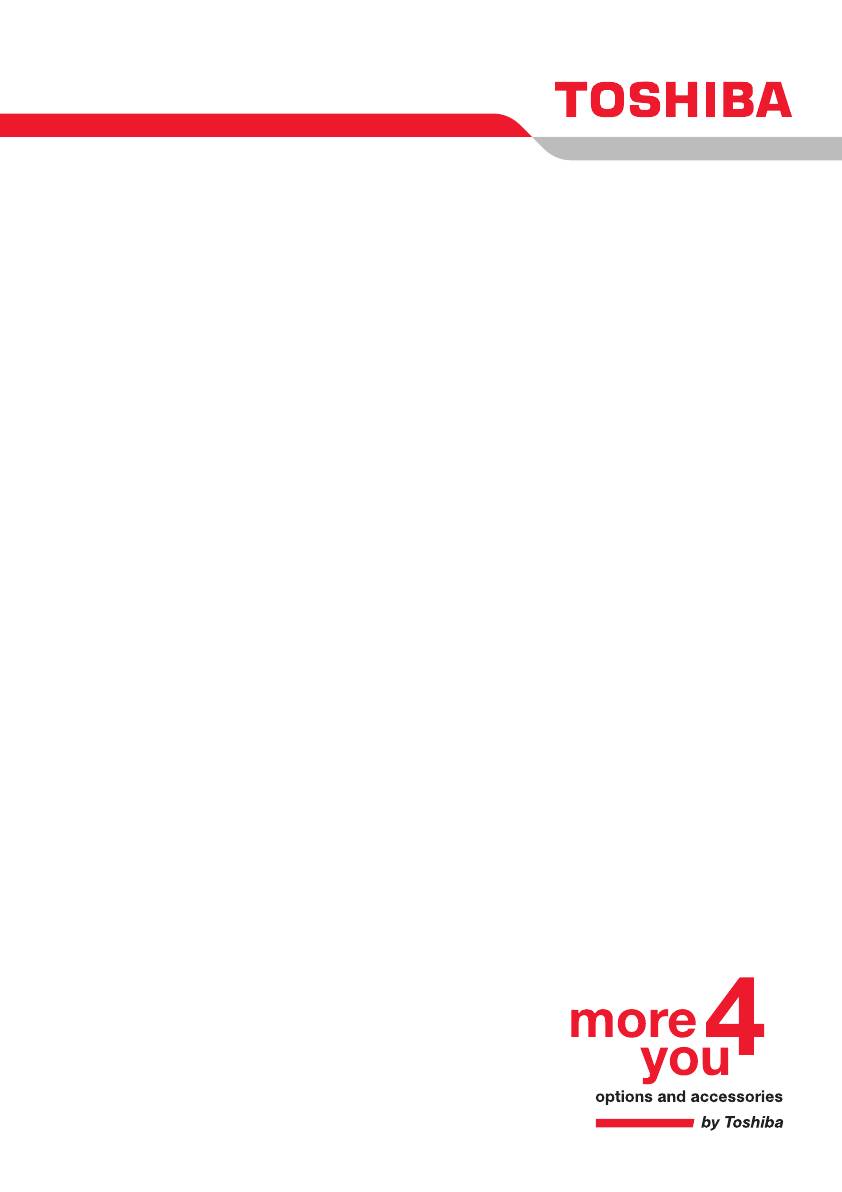
Руководство
пользователя
M100 Series
PMR300137RU0
PMR300137RU0
Choose freedom.
Choose freedom.
computers.toshiba-europe.com
computers.toshiba-europe.com
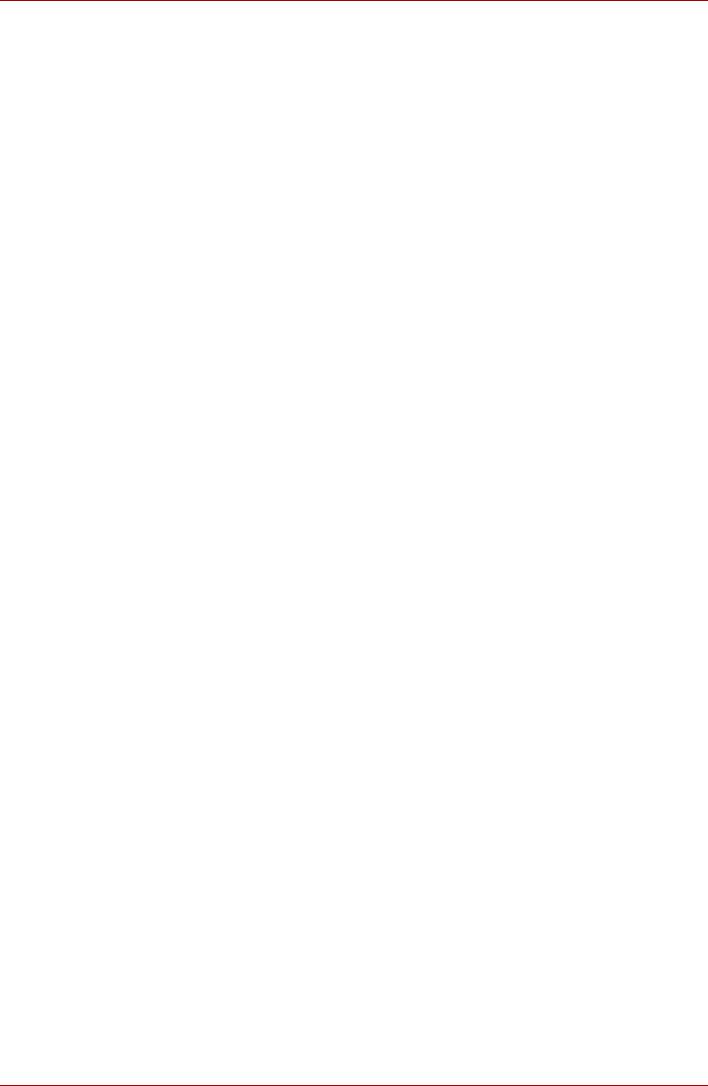
Серия M100
Авторские права
принадлежат корпорации TOSHIBA © 2006. Все права защищены.
В соответствии с законодательством об охране авторских прав
настоящее руководство не подлежит воспроизведению вкаком-либо
виде без предварительного письменного разрешения корпорации
TOSHIBA. В отношении использования изложенной здесь информации
не признается какая-либо ответственность врамках патентного
законодательства.
Руководство пользователя портативного персонального
компьютера M100
Издание первое, февраль 2006 г.
Охраняемые авторским правом произведения,
включая музыкальные,
видеоматериалы, компьютерные программы ит. п., находятся под
защитой законодательства об охране авторских прав.
Воспроизведение охраняемых авторским правом материалов
допускается исключительно для личного пользования. Копирование
(включая изменение формата данных) и изменение материалов, их
передача и сетевая рассылка без разрешения владельца авторских
прав являются нарушением законодательства об охране авторских
прав иличных прав
и подлежат преследованию впорядке
гражданского или уголовного судопроизводства. При копировании
материалов, охраняемых авторским правом, идругих действиях
сними соблюдайте законы об авторских правах. Обратите внимание
на то, что использование функций переключения режима экрана
(например, широкоэкранного режима или режима масштабирования)
для демонстрации изображений или видеозаписей сувеличением
в общественных местах может привести к нарушению
законодательства об
охране авторских прав.
Отказ от ответственности
Данное руководство прошло проверку на достоверность и точность.
Содержащиеся внем указания иописания признаны верными для
портативных персональных компьютеров серии M100 на момент
подготовки данного руководства квыходу всвет. Впоследующие
модели компьютеров и руководства кним возможно внесение
изменений без предварительного уведомления. Корпорация TOSHIBA
не несет никакой ответственности за прямой или косвенный ущерб,
возникший в результате погрешностей, упущений
или несоответствий
между компьютером и руководством кнему.
Руководство пользователя ii
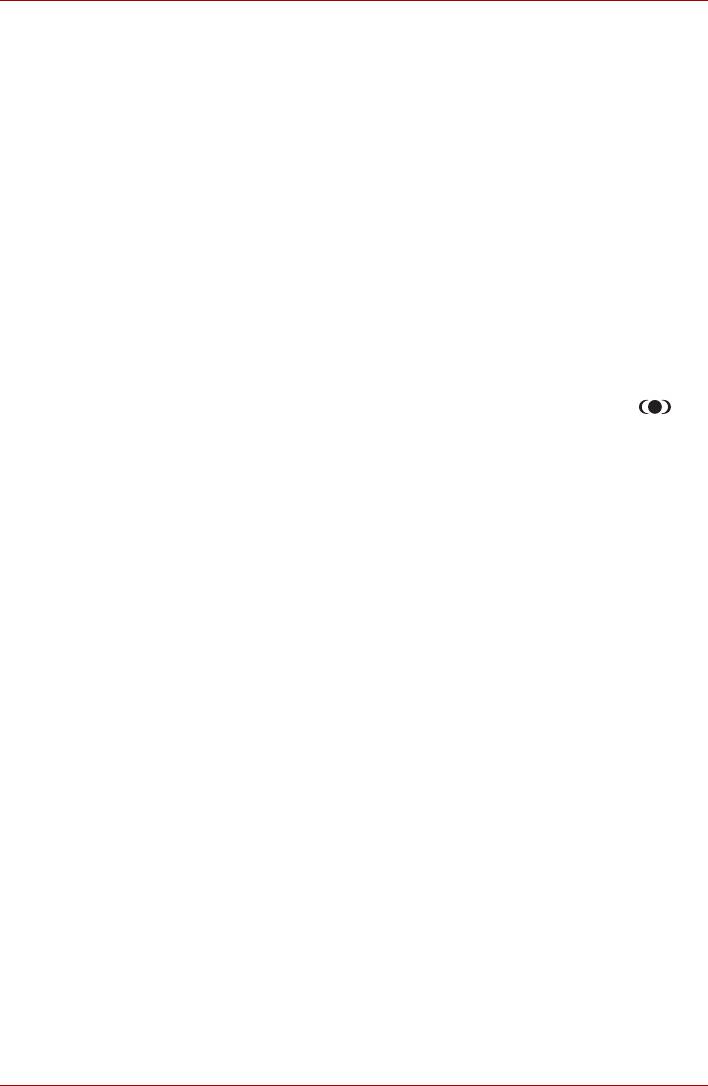
Серия M100
Товарные знаки
Обозначение IBM является зарегистрированным товарным знаком,
аобозначения IBM PC, OS/2 и PS/2 – товарными знаками корпорации
International Business Machines.
Обозначения Celeron, Intel, Intel SpeedStep и Intel Core являются
товарными знаками или зарегистрированными товарными знаками
корпорации Intel.
Обозначения MS-DOS, Microsoft, Windows и DirectX являются
зарегистрированными товарными знаками корпорации Microsoft.
Обозначение Centronics является зарегистрированным товарным
знаком корпорации Centronics Data Computer.
Photo CD является товарным знаком компании Eastman Kodak.
Товарный знак Bluetooth, принадлежащий ее владельцу, используется
корпорацией TOSHIBA по лицензии.
Обозначение iLINK является товарным знаком
корпорации Sony.
TruSurroundXT, WOW HD, Circle Surround Xtract, SRS изначки
являются товарными знаками компании SRS Labs, Inc.
Технологии TruSurroundXT, WOW HD, Circle Surround Xtract, Trubass,
SRS 3D, Definition и FOCUS используются по лицензии компании SRS
Labs, Inc.
В данном руководстве могут встречаться ииные, не перечисленные
выше, товарные знаки, втом числе зарегистрированные.
Уведомление компании Macrovision о лицензировании
В данном изделии применена технология защиты авторским прав,
которая, всвою очередь, защищена рядом зарегистрированных
вСША патентов идругими способами защиты интеллектуальной
собственности, принадлежащей компании Macrovision идругим
правообладателям. Всякое использование вышеупомянутой
технологии защиты авторских прав допускается лишь с согласия
корпорации Macrovision и исключительно для применения вбытовых
условиях, либо сдругими ограничениями, если на иное не получено
согласие корпорации
Macrovision. Запрещается восстановление
структурной схемы и алгоритма работы данного программного
обеспечения по его исходным текстам, а равно иего обратное
ассемблирование.
Техника безопасности
Безопасность Вас самих и Вашего компьютера зависит от соблюдения
изложенных далее мер предосторожности.
Руководство пользователя iii
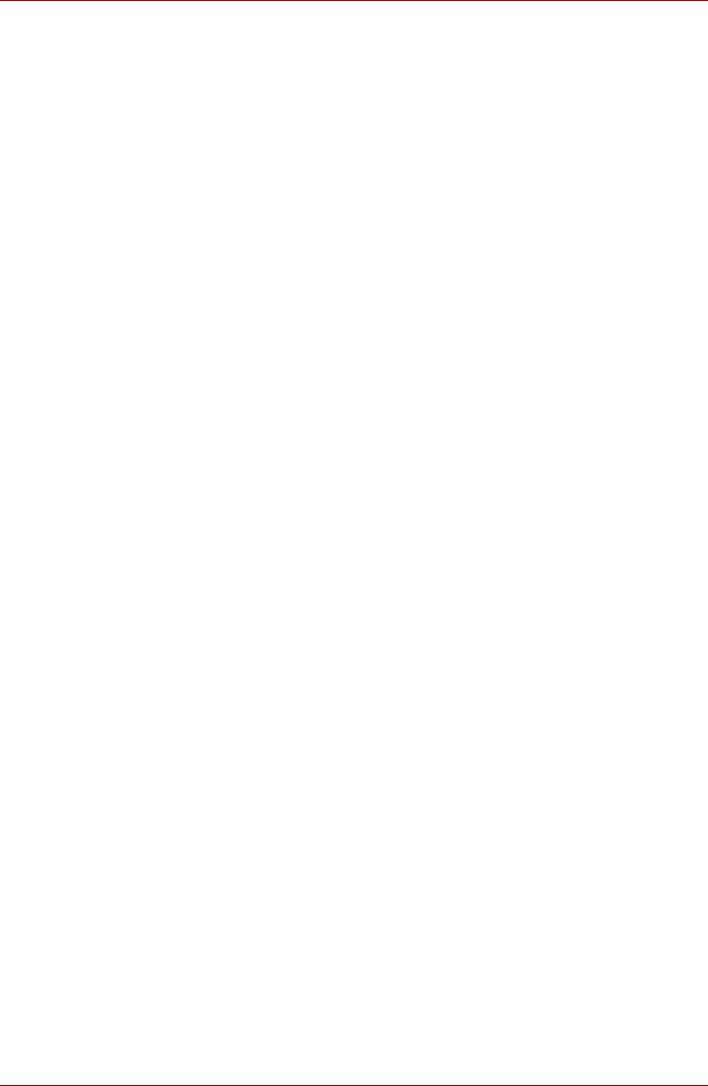
Серия M100
Пользуясь компьютером…
Избегайте прямого контакта снижней панелью портативного
компьютера, длительное время находящегося врабочем состоянии.
Продолжительная работа может привести к серьезному нагреву
нижней панели компьютера, итогда ее длительное соприкосновение
скожей вызовет ощущения дискомфорта или даже ожог.
■ Не пытайтесь самостоятельно заняться обслуживанием
компьютера. Скрупулезно соблюдайте указания по установке.
■ Не носите батарейный источник питания вкармане, дамской
сумочке или ином вместилище, где могут оказаться металлические
предметы (например, ключи от машины), способные замкнуть
контакты батареи. Короткое замыкание может вызвать резкий
перегрев, чреватый ожогами.
■ Следите за отсутствием каких-либо предметов поверх шнура
питания адаптера переменного тока, атакже за тем, чтобы ошнур
нельзя было споткнуться или наступить на него.
■ При работе компьютера от сети или зарядке батарейного источника
питания поместите адаптер сетевого тока в проветриваемом
месте, например, на крышке рабочего стола или на полу. Не
закрывайте адаптер бумагами или другими предметами,
способными перекрыть вентиляцию; не пользуйтесь адаптером,
находящимся в переносной сумке.
■ Пользуйтесь только теми адаптерами переменного тока
и батарейными источниками питания, которые
утверждены для
данного компьютера. Применение батареи или адаптера другой
модели чревато возгоранием или взрывом.
■ Прежде чем подключить компьютер ксетевому источнику питания,
убедитесь, что номинальное напряжение адаптера переменного
тока соответствует параметрам данного источника.
В большинстве стран Северной иЮжной Америки ив некоторых
странах Дальнего Востока (например, на Тайване) параметры
сетевого питания составляют 115
В/60 Гц.
На востоке Японии указанные параметры составляют 100 В/50 Гц,
на западе Японии – 100 В/60 Гц.
В большинстве стран Европы, Ближнего иДальнего Востока они
составляют 230 В/50 Гц.
■ Если вы подключаете адаптер переменного тока к удлинителю,
имейте ввиду, что совокупная линейная нагрузка всех
подключенных кнему приборов не должна превышать
максимально допустимую нагрузку на
удлинитель.
■ Во избежание поражения током не подключайте ине отключайте
какие-либо кабели, не выполняйте каких-либо действий по
обслуживанию или изменению конфигурации аппарата во время
грозы.
■ Собираясь работать на компьютере, установите его на ровную
поверхность.
Руководство пользователя iv
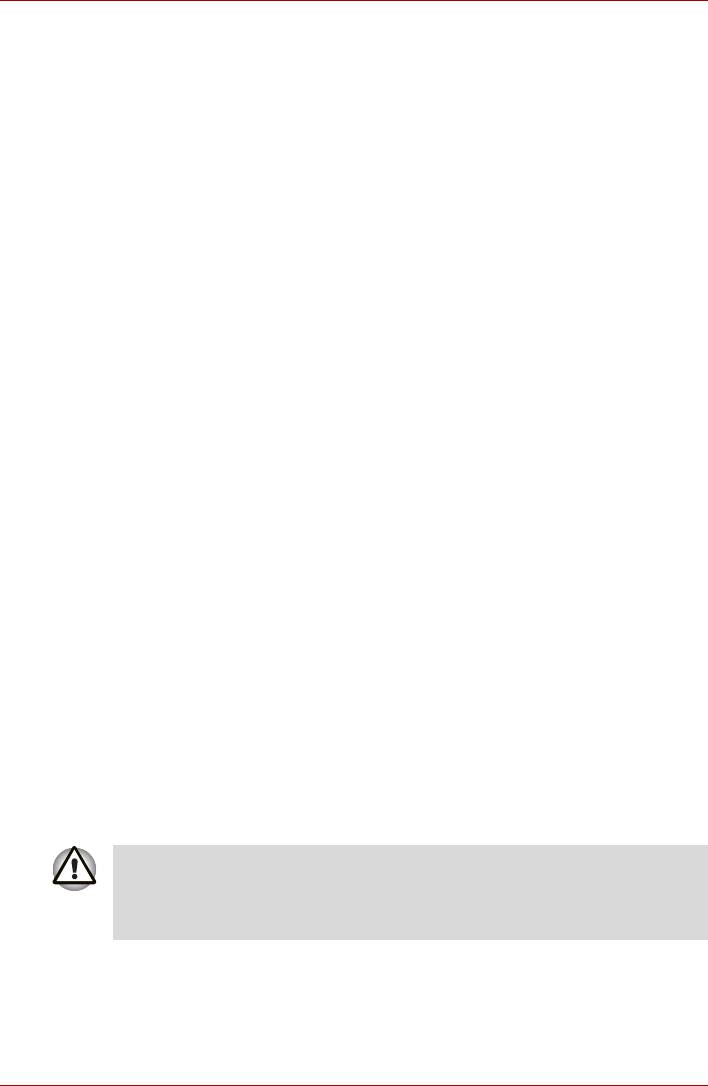
Серия M100
■ Не сжигайте использованные батареи. Они могут взорваться.
Информацию оправилах утилизации отработанных материалов
можно получить у местных компетентных органов.
■ В дороге не сдавайте компьютер в багаж. Компьютер можно
сдавать на проверку через рентгеновское устройство обеспечения
безопасности, но ни в коем случае не через детектор
металлических предметов. Проверяя Ваш компьютер вручную,
сотрудники службы безопасности
или таможни могут Вас
попросить включить его, на этот случай следует иметь под рукой
батарейный источник питания.
■ Перевозя компьютер со снятым жестким диском, заверните диск
в токоизолирующий материал (например, ткань или бумагу). На
случай проверки диска вручную приготовьтесь установить его
в компьютер. Жесткий диск можно сдавать на проверку через
рентгеновское устройство обеспечения
безопасности, но ни в коем
случае не через детектор металлических предметов.
■ В дороге не помещайте компьютер вверхние багажные отсеки,
откуда он может выпасть. Не роняйте компьютер, не подвергайте
его ударам ииному сильному механическому воздействию.
■ Обеспечьте защиту компьютера, батарейного источника питания
и жесткого диска от таких неблагоприятных внешних условий, как,
например, грязь,
пыль, загрязнение пищей или жидкостью,
высокая или низкая температура, длительное пребывание под
солнечными лучами.
■ Перемещение компьютера, сопряженное срезкими перепадами
температур и/или влажности, чревато образованием конденсата
как снаружи, так ивнутри аппарата. Во избежание повреждения
компьютера не пользуйтесь им, пока влага не испарится.
■ Отсоединяйте шнур питания, взявшись за его штепсель или
за
кольцо, снимающее натяжение, но не за сам шнур. Вытаскивая
штепсель из розетки, держите его прямо во избежание сгиба
контактных штырей. Подключая шнур крозетке, следите за
правильной ориентацией и выравниванием контактных штырей.
■ Приступая кчистке компьютера, выключите его, отключите от сети,
снимите батарейный источник питания.
■ Компоненты компьютера требуют осторожного сними обращения.
Такие компоненты, как, например, модули памяти, следует брать за
края, но ни вкоем случае не за контакты.
Используя компьютер вместе стелефонным оборудованием, во
избежание возгорания, поражения током ителесных повреждений
необходимо соблюдать некоторые элементарные меры
предосторожности, втом числе изложенные ниже:
■ Не пользуйтесь аппаратом вблизи воды, в частности, у ванны,
раковины, кухонной мойки или резервуара стиральной машины,
атакже в помещении с мокрым полом или возле плавательного
бассейна.
Руководство пользователя v
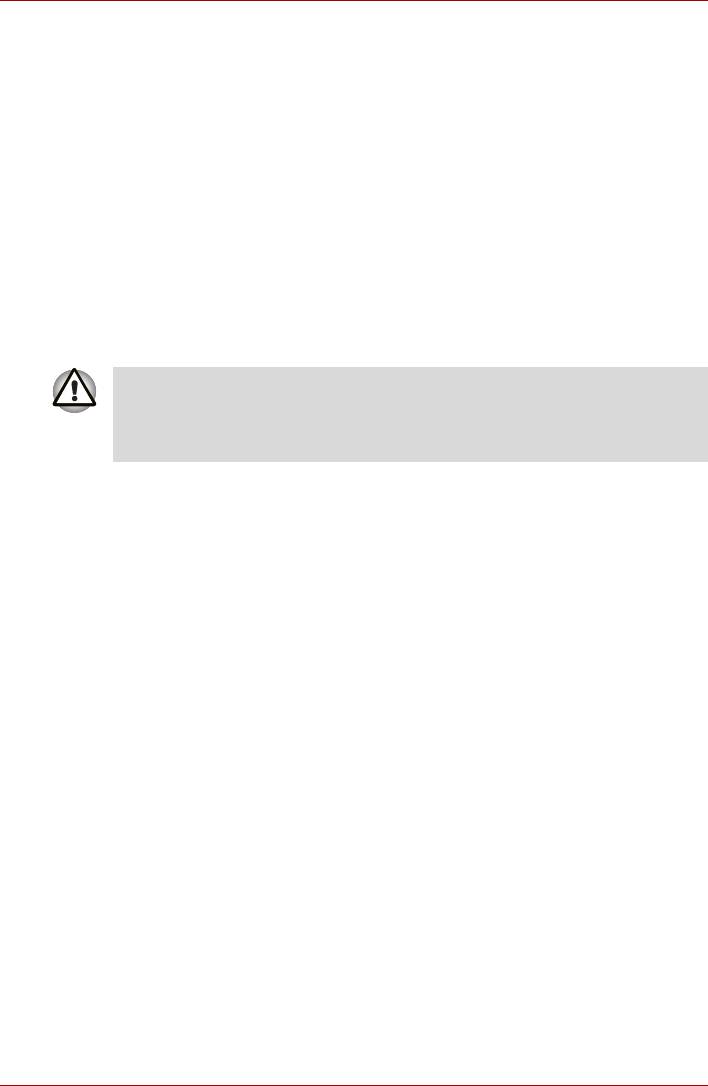
Серия M100
■ Не пользуйтесь телефонным аппаратом (за исключением
беспроводного) во время грозы, когда есть пусть даже небольшой
риск поражения молнией.
■ Не пользуйтесь телефонным аппаратом вблизи места, где
произошла утечка газа, даже для того, чтобы сообщить отакой
утечке.
■ Пользуйтесь только тем шнуром питания, который указан в данном
руководстве.
■ Заменяйте батарейный источник питания только
на точно такую же
его модель, либо ее аналог, рекомендованный изготовителем.
■ Утилизация батарейных источников питания производится
согласно указаниям изготовителя.
■ Во избежание возгорания пользуйтесь только линейным
телекоммуникационным шнуром № 26 AWG или более
габаритным.
Используйте только входящий в комплект поставки компьютера
или дополнительный батарейный источник питания.
Использование неподходящей батареи может вывести компьютер
из строя.
В таких случаях компания TOSHIBA снимает ссебя всякую
ответственность за понесенный ущерб.
Руководство пользователя vi
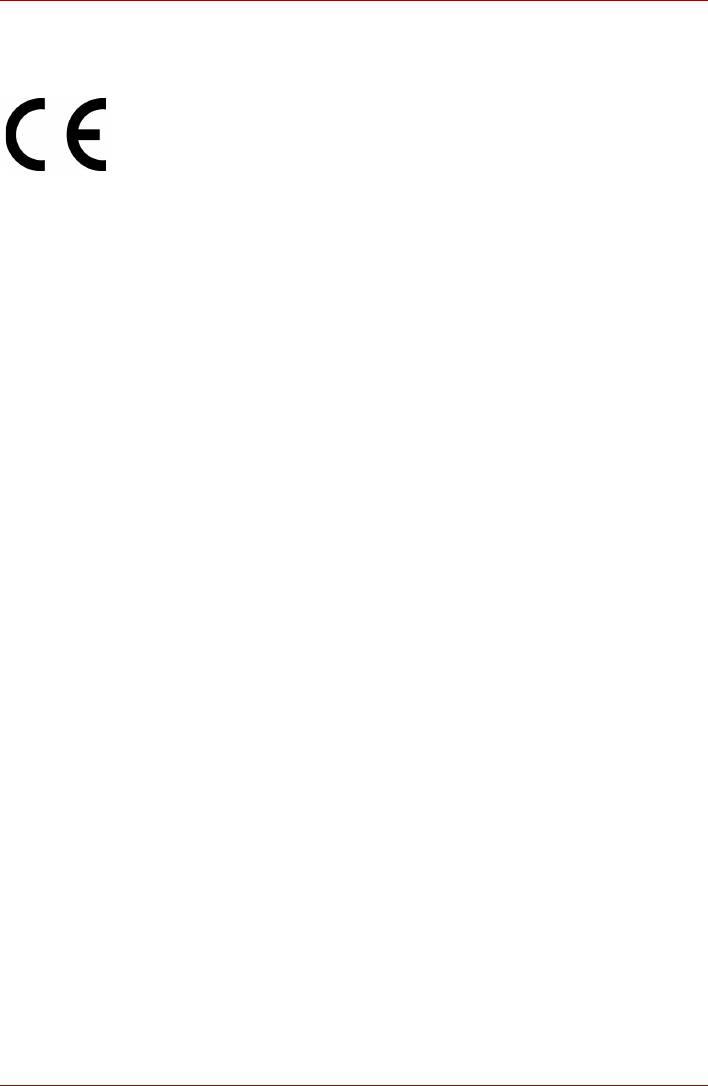
Серия M100
Декларация соответствия требованиям ЕС
Соответствие требованиям ЕС
Согласно соответствующим европейским директивам (Директиве
89/336/EEC о электромагнитной совместимости для портативного
компьютера иего принадлежностей, включая адаптер переменного
тока, Директиве 99/5/EEC отехнических требованиях коконечному
радио- и телекоммуникационному оборудованию для встроенных
устройств связи иДирективе 73/23/EC об оборудовании низкого
напряжения для адаптера переменного тока) данное изделие
снабжено маркировкой CE.
Ответственность за маркировку данного изделия несет компания
TOSHIBA EUROPE GmbH,
Hammfelddamm 8,
41460 Neuss, Germany (Германия), телефон +49-(0)-2131-158-01.
Копию Заявления о соответствии стандартам ЕС можно найти на веб-
сайте http://epps.toshiba-teg.com
Конструкция данного изделия иего фирменных дополнительных
компонентов разработана встрогом соответствии стребованиями
электромагнитной совместимости (Electromagnetic compatibility,
сокращенно EMC) и стандартами безопасности. С другой стороны,
компания TOSHIBA не может гарантировать соблюдение упомянутых
стандартов EMC вслучае подключения или применения
дополнительных компонентов или кабелей сторонних изготовителей.
Вэтом случае ответственность за
соответствие всей системы
(т. е. персонального компьютера, атакже дополнительных
приспособлений и кабелей) вышеупомянутым стандартам ложится на
лицо, подключающее или использующее такие дополнительные
приспособления или кабели. Для того чтобы избежать проблем
с электромагнитной совместимостью, необходимо соблюдать
следующие рекомендации.
■ Подключать или использовать только те дополнительные
компоненты, которые снабжены ЕС-маркировкой.
■ Применять только высококачественные
экранированные
кабели.
Руководство пользователя vii
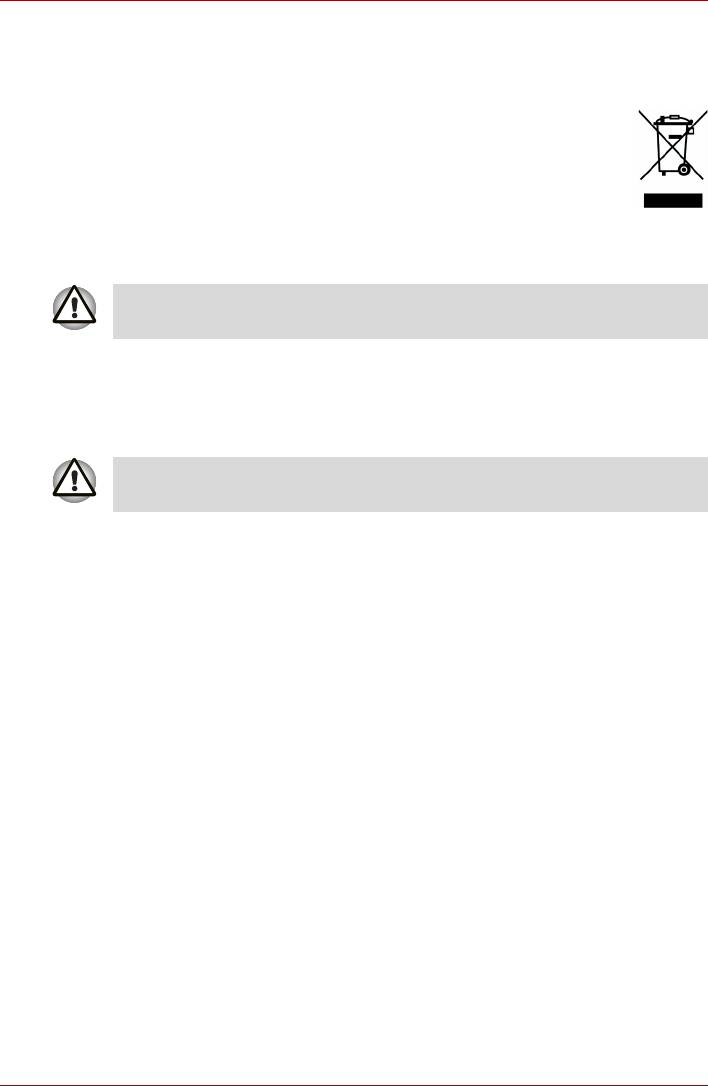
Серия M100
Следующая информация предназначается только для
государств-членов Европейского союза.
Данный символ обозначает, что изделие нельзя
утилизировать как бытовой мусор. Обеспечьте правильную
утилизацию изделия. При несоответствующей требованиям
переработке возникает вероятность загрязнения
окружающей среды и нанесения вреда здоровью человека.
Для получения дополнительной информации об утилизации
данного изделия обратитесь в соответствующее местное
представительство, службу утилизации бытовых отходов или
вмагазин, в котором данное изделие было приобретено.
В зависимости от страны и региона приобретения изделия этот
символ может отсутствовать.
Меры предосторожности при обращении сприводом
оптических носителей
Не забудьте ознакомиться с мерами предосторожности для разных
стран, размещенными вконце данного раздела.
Привод оптических носителей, используемый в настоящем
компьютере, оснащен лазерным устройством. К поверхности привода
прикреплена классификационная этикетка суказанной ниже
надписью.
ЛАЗЕРНОЕ УСТРОЙСТВО 1-ГО КЛАССА
LASER KLASSE 1
LUOKAN 1 LASERLAITE
APPAREIL A LASER DE CLASSE 1
KLASS 1 LASER APPARAT
Привод, снабженный приведенной выше табличкой, сертифицирован
изготовителем на соответствие требованиям, предъявляемым
к лазерным устройствам на момент изготовления привода, согласно
статье 21 Свода федеральных нормативных актов, утвержденного
Министерством здравоохранения игуманитарного обслуживания
США, атакже Управлением санитарного надзора за качеством
пищевых продуктов имедикаментов.
В остальных странах привод сертифицируется на соответствие
требованиям документов IEC 825 и EN60825 вотношении лазерных
устройств 1 класса.
В зависимости от модели данный компьютер снабжен одним из
перечисленны ниже приводов оптических носителей:
Руководство пользователя viii
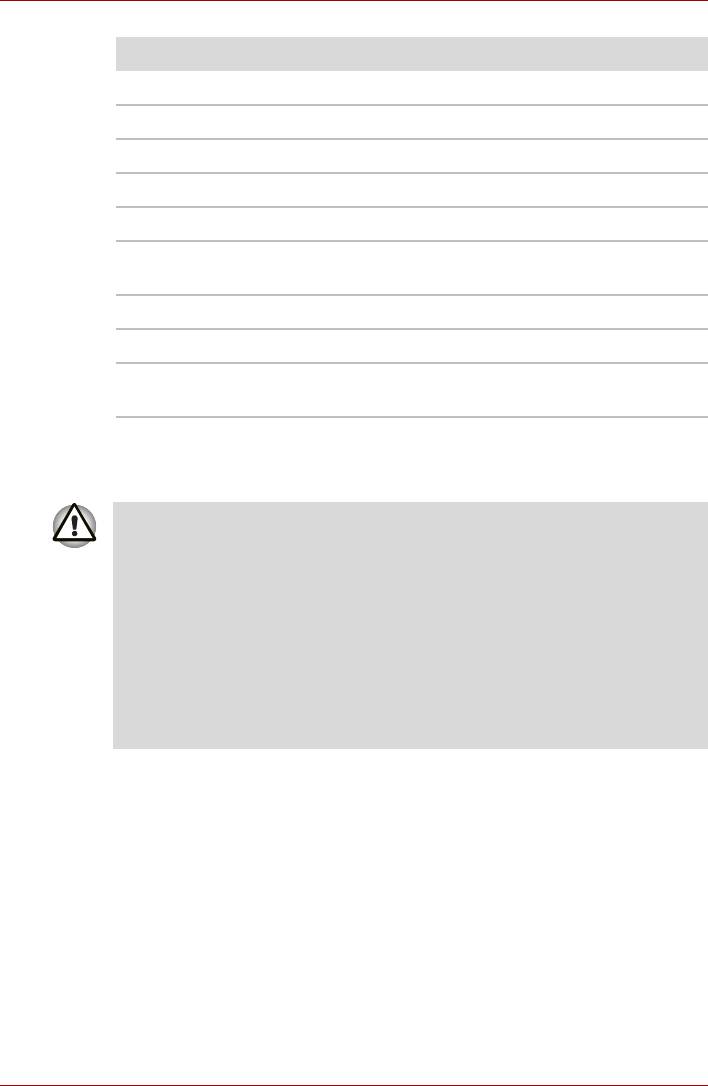
Серия M100
Изготовитель Тип
Panasonic Communications Co., LTD. CD-RW/DVD-ROM UJDA770
Hitachi LG Data Storage, Inc. CD-RW/DVD-ROM GCC-4244
Panasonic Communications Co., LTD. DVD Super Multi UJ-850B
Hitachi LG Data Storage, Inc. DVD Super Multi GMA-4082N
Pioneer DVD Super Multi DVR-K16TBS
TOSHIBA Samsung Storage
DVD-ROM SDC 2732
Technology
TEAC DVD Super Multi DV-W28EB
NEC DVD Super Multi ND-7550
TOSHIBA Samsung Storage
CD-RW/DVD-ROM TS-L462C
Technology
Меры предосторожности по конкретным странам
■ В этом дисководе применяется лазерная система. Для
обеспечения надлежащей эксплуатации этого изделия просим
Вас внимательно ознакомиться сданным руководством
ивдальнейшем хранить его вкачестве справочного материала.
Если изделие нуждается вобслуживании, обратитесь
в сертифицированный сервисный центр.
■ Применение средств управления, регулировка или выполнение
операций иным образом, нежели это указано в руководстве,
может привести к опасному воздействию излучения
.
■ Во избежание непосредственного контакта случом лазера не
предпринимайте попыток вскрыть корпус устройства.
Местонахождение обязательной этикетки
Ниже приводится пример обязательной этикетки, местонахождение
которой исведения, указанные изготовителем, могут различаться
взависимости от модели устройства.
Руководство пользователя ix
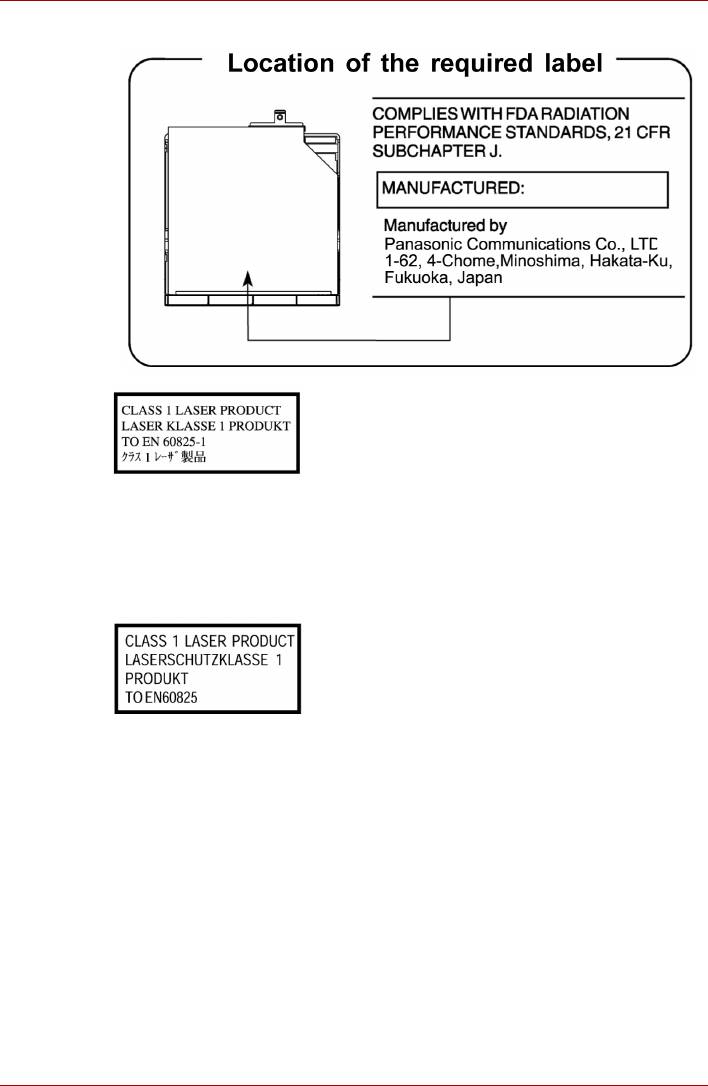
Серия M100
ПРЕДУПРЕЖДЕНИЕ. Данное устройство
содержит блок лазера иотносится к группе
устройств «ЛАЗЕРНОЕ ИЗДЕЛИЕ КЛАССА 1».
Для обеспечения правильного использования
изделия внимательно прочтите инструкции по
мерам безопасности исохраните их для
дальнейшего использования. Вслучае
возникновения неисправностей свяжитесь
сближайшим сертифицированным сервисным
центром. Во избежание поражения лазерным
лучом не пытайтесь открыть корпус изделия.
VORSICHT: Dieses Gerät enthält ein Laser-
System und ist als "LASERSCHUTZKLASSE 1
PRODUKT" klassifiziert. Für den richtigen
Gebrauch dieses Modells lesen Sie bitte die
Bedienungsanleitung sorgfältig durch und
bewahren diese bitte als Referenz auf. Falls
Probleme mit diesem Modell auftreten,
benachrichtigen Sie bitte die nächste "autorisierte
Service-Vertretung". Um einen direkten Kontakt
mit dem Laserstrahl zu vermeiden darf das Gerät
nicht geöffnet werden.
Руководство пользователя x

Серия M100
ADVARSEL: Denne mærking er anbragt
udvendigt på apparatet og indikerer, at apparatet
arbejder med laserstråler af klasse 1, hviket
betyder, at der anvendes laserstrlier af svageste
klasse, og at man ikke på apparatets yderside
kan bilve udsat for utilladellg kraftig stråling.
APPARATET BOR KUN ÅBNES AF FAGFOLK
MED SÆRLIGT KENDSKAB TIL APPARATER
MED LASERSTRÅLER!
Indvendigt i apparatet er anbragt den her
gengivne advarselsmækning, som advarer imod
at foretage sådanne indgreb i apparatet, at man
kan komme til at udsætte sig for laserstråling.
OBS! Apparaten innehåller laserkomponent som
avger laserstråining överstigande gränsen för
laserklass 1.
VAROITUS. Suojakoteloa si saa avata. Laite
sisältää laserdiodin, joka lähetää näkymätöntä
silmilie vaarallista lasersäteilyä.
ПРЕДУПРЕЖДЕНИЕ. ВЫПОЛНЕНИЕ
ДЕЙСТВИЙ, НЕ ПРЕДУСМОТРЕННЫХ
ВРУКОВОДСТВЕ ПОЛЬЗОВАТЕЛЯ, МОЖЕТ
ПРИВЕСТИ К ПОРАЖЕНИЮ ЛАЗЕРНЫМ
ЛУЧОМ.
VORSICHT: DIE VERWENDUNG VON
ANDEREN STEURUNGEN ODER
EINSTELLUNGEN ODER DAS DURCHFÜHREN
VON ANDEREN VORGÄNGEN ALS IN DER
BEDIENUNGSANLEITUNG BESCHRIEBEN
KÖNNEN GEFÄHRLICHE
STRAHLENEXPOSITIONEN ZUR FOLGE
HABEN.
Замечания по модемной связи
Заявление о соответствии
Данное оборудование утверждено [по решению Европейской
комиссии «CTR21»] для однотерминального подключения
к телефонным коммутируемым сетям общего пользования на
территории всех стран Западной Европы.
Однако из-за различий между отдельными телефонными сетями
общего пользования, существующими вразных странах ирегионах,
упомянутая сертификация не гарантирует успешной работы
оборудования влюбой точке подключения ктаким сетям.
При возникновении затруднений обратитесь
, впервую очередь,
к Вашему поставщику оборудования.
Руководство пользователя xi
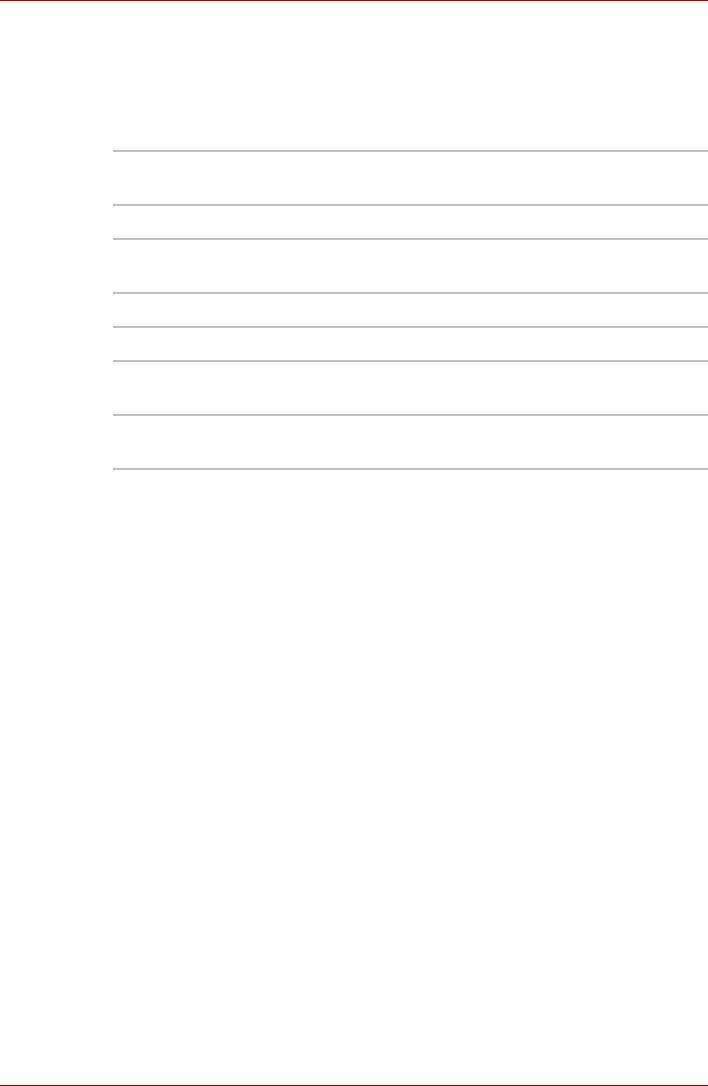
Серия M100
Заявление осовместимости ссетями
Данное изделие совместимо с перечисленными далее сетями
и предназначено для работы сними. Оборудование прошло
тестирование ибыло признано соответствующим дополнительным
требованиям, изложенным в документе EG 201 121.
Germany (Германия) ATAAB AN005,AN006,AN007,AN009,AN010
и DE03,04,05,08,09,12,14,17
Греция ATAAB AN005,AN006 и GR01,02,03,04
Португалия ATAAB AN001,005,006,007,011
и P03,04,08,10
Испания ATAAB AN005,007,012 и ES01
Швейцария ATAAB AN002
Норвегия ATAAB AN002, 005, 007 и
NO 01, 02
Все прочие страны
ATAAB AN003,004
ирегионы
Каждая сеть предъявляет особые требования к настройкам
переключателей и установке программного обеспечения.
Дополнительную информацию см в. соответствующих разделах
руководства пользователя.
Функция сигнала отбоя (с повторным вызовом через определенный
промежуток времени) предполагает отдельную сертификацию
вкаждой стране. Поскольку данная функция не прошла тестирование
на соответствие требованиям, различным вразных странах, никаких
гарантий ее успешного действия всетях той или иной страны
предоставлено быть не может.
Меры предосторожности общего характера
При разработке компьютеров корпорация TOSHIBA руководствуется
оптимальными требованиями кбезопасности, стремлением свести
кминимуму напряжение пользователя при работе соборудованием,
портативность которого не должна сказываться на его
характеристиках.ионных характеристиках. Всвою очередь,
пользователь должен соблюдать определенные меры
предосторожности, для того чтобы снизить риск травматизма или
повреждения компьютера.
Настоятельно рекомендуем ознакомиться сизложенными далее
мерами предосторожности общего
характера иобращать внимание на
предостережения, встречающиеся в тексте данного руководства.
Руководство пользователя xii
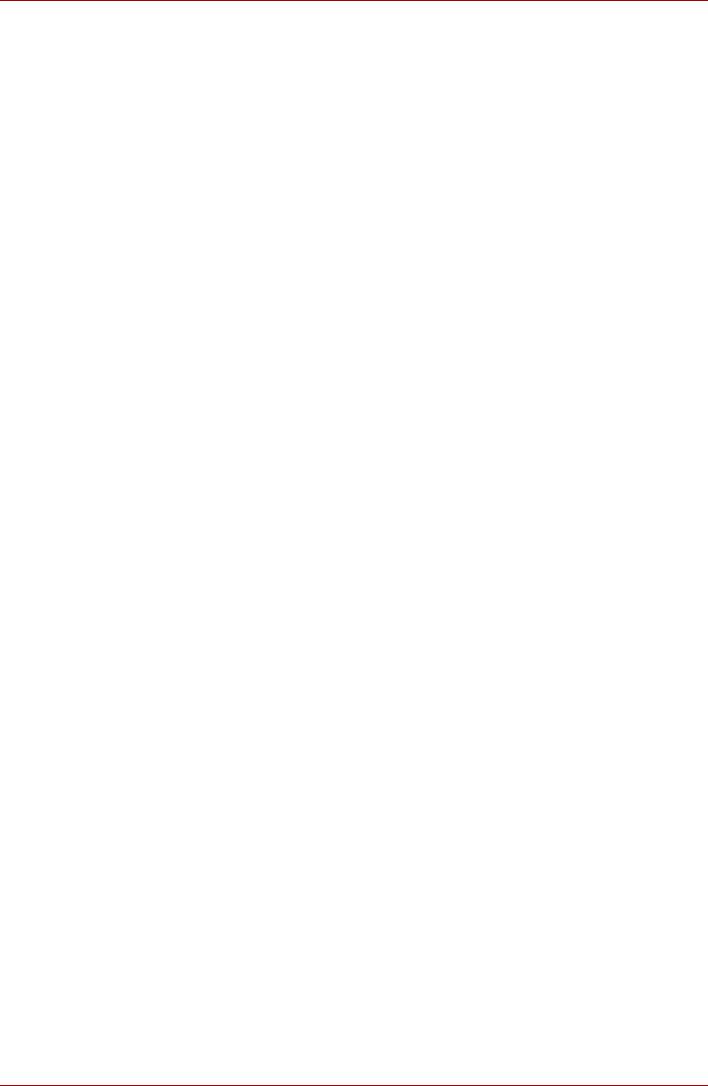
Серия M100
Травмы, вызванные перенапряжением
Внимательно ознакомьтесь с руководством по безопасной иудобной
работе. Внем рассказывается отом, как избежать перенапряжения
рук и запястий при интенсивной работе на клавиатуре. Сведения об
организации рабочего места, соблюдении требований к осанке
и освещению, способствующих снижению физического напряжения,
изложены также вГлаве 3 Приступаем к работе.
Травмы, вызванные перегревом
■ Избегайте продолжительного соприкосновения сдном компьютера.
Длительная эксплуатация аппарата может привести
к интенсивному нагреванию его поверхности. Если до нее просто
дотронуться, температура может показаться невысокой, однако
продолжительный физический контакт с компьютером (например,
если вы его держите на коленях) чреват легким ожогом кожи.
■ При длительной эксплуатации компьютера избегайте
соприкосновения с металлической пластиной, прикрывающей
порты ввода-вывода, из-за ее возможного нагрева. из-за ее
возможного нагрева.
■ В процессе эксплуатации возможно нагревание поверхности
адаптера переменного тока, что не является признаком его
неисправности. При необходимости транспортировки сетевого
адаптера сначала отключите его идайте ему остыть.
■ Не размещайте адаптер переменного тока на поверхности,
чувствительной к нагреву, во избежание ее
повреждения.
Повреждения врезультате давления или ударов
Не подвергайте корпус компьютера сильному давлению, избегайте
резких ударов.
Избыточное давление или удары могут вызвать повреждение его
компонентов или сбои вего работе.
Перегрев устройств формата PC Card
Продолжительная эксплуатация некоторых устройств формата PC
Card вызывает их перегрев. Перегрев платы PC Card может привести
кошибкам или нестабильной работе. Кроме того, соблюдайте меры
предосторожности при удалении из компьютера устройства PC Card,
которое использовалось втечение длительного времени.
Мобильные телефоны
Использование мобильных телефонных аппаратов может вызвать
помехи в акустической системе компьютера. Сам компьютер при этом
работает нормально, однако рекомендуется пользоваться мобильным
телефонным аппаратом на расстоянии не менее 30 см от компьютера.
Руководство пользователя xiii
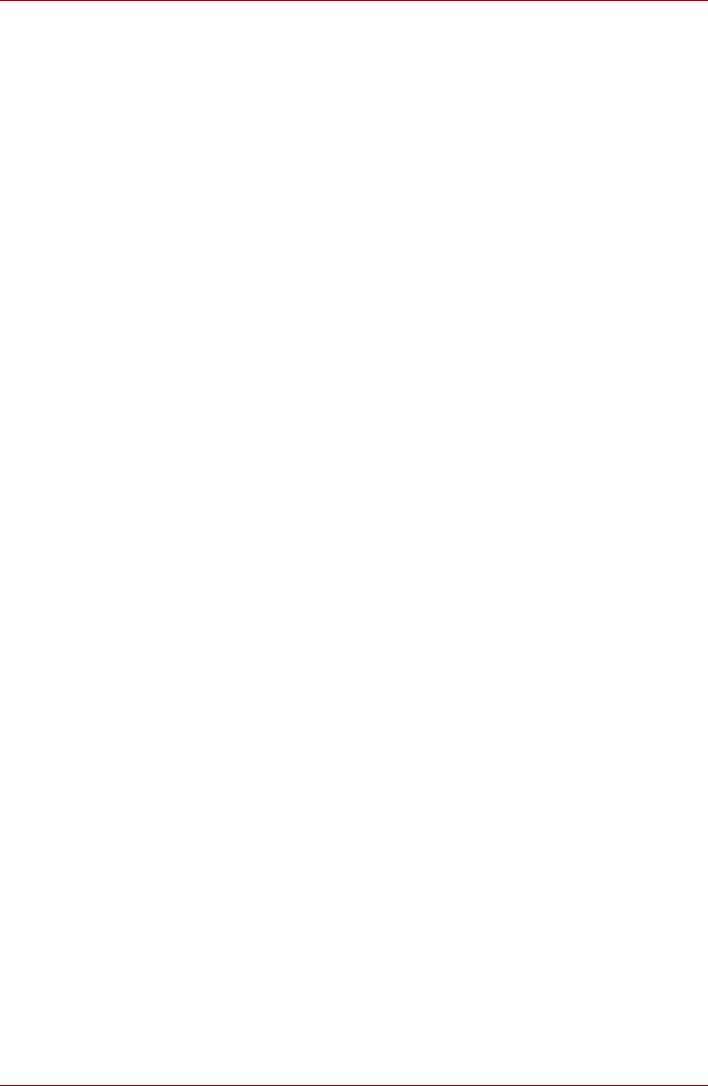
Серия M100
ЖК-дисплей:
С течением времени яркость экрана ЖКД снижается взависимости от
способов применения компьютера. Данная особенность свойственна
технологии ЖКД. Максимальный уровень яркости дисплея возможен
только при работе от источника переменного тока. При работе от
батарейного источника питания яркость экрана снижается, иповысить
ее невозможно.
Условия применения
Данное изделие разработано в соответствии стребованиями
электромагнитной совместимости (Electromagnetic compatibility,
сокращенно EMC) для применения «в жилых помещениях,
в помещениях, используемых в коммерческих целях, ина
предприятиях легкой промышленности».
Не утверждено применение изделия вследующих условиях:
■ промышленность (где используется трехфазное напряжение
сети 380 В).
На применение изделия в указанных далее условиях могут налагаться
ограничения:
■ данное изделие не прошло сертификацию как медицинское
оборудование согласно требованиям Директивы 93/42/EEC
вотношении продукции медицинского применения, но может
использоваться вофисных помещениях, где его применение не
ограничено. Втаких помещениях выключайте средства для
беспроводного подключения клокальным сетям и аппаратное
обеспечение, работающее по технологии Bluetooth, за
исключением случаев, когда эти функции официально
поддерживаются данным медицинским учреждением.
■ Транспортные средства: информацию по ограничениям
эксплуатации изделия можно найти в руководстве для водителя
транспортного средства.
■ Воздушный транспорт: соблюдайте указания летного персонала по
ограничению эксплуатации изделия.
Корпорация Toshiba не несет никакой ответственности за последствия
применения данного изделия в условиях, отличных от упомянутых
здесь как утвержденных. Применение данного изделия втаких
условиях может повлечь за собой:
■ возникновение помех функционированию других размещенных
поблизости
устройств или механизмов;
■ Сбои вработе данного изделия или потерю данных в результате
функционирования других размещенных поблизости устройств или
механизмов.
По соображениям безопасности категорически запрещается
использование данного изделия во взрывоопасных условиях.
Руководство пользователя xiv
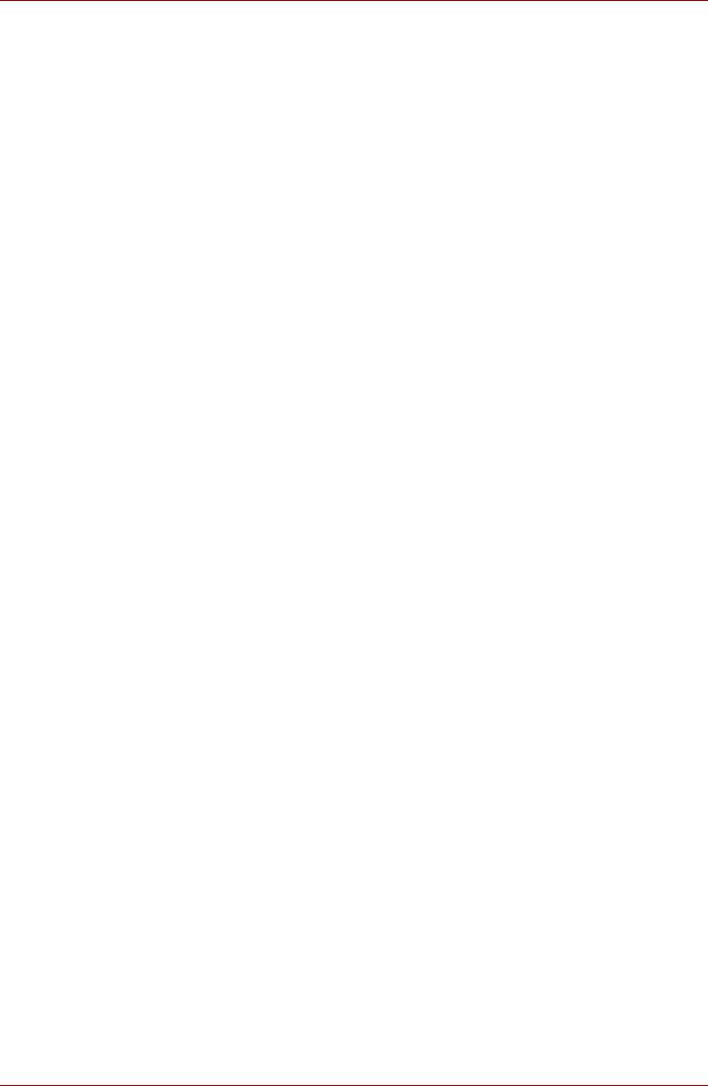
Серия M100
Сетевое подключение (предупреждение в отношении
ограничений на излучение класса A)
Если данное изделие обладает возможностью сетевого подключения
ипредназначается для подключения ксети, необходимо обеспечить
соблюдение ограничений на излучение класса А (в соответствии
с техническими условиями). Это означает, что применение данного
изделия в бытовых условиях может вызвать помехи
в функционировании других расположенных вблизи него устройств.
Поэтому просим воздержаться от применения данного устройства
вподобного рода условиях (например
, вгостиной), впротивном
случае ответственность за возникновение помех ложится на вас.
Рекомендации по обеспечению надежной записи на оптические
носители
Даже если программное обеспечение не сообщает овозникновении
сбоев, необходимо всегда проверять, успешно ли произведена запись
данных на записываемый оптический носитель (CD-R, CD-RW ит.п.).
Беспроводные сети и здоровье
Как ипрочие радиоприборы, беспроводные средства сетевого
подключения излучают электромагнитную энергию на радиочастотах.
С другой стороны, уровень излучения, источниками которого служат
беспроводные средства сетевого подключения, существенно ниже
электромагнитного излучения от других беспроводных устройств,
например, мобильных телефонных аппаратов.
Компания TOSHIBA считает беспроводные средства сетевого
подключения абсолютно безопасными для пользователя всилу того,
что их рабочие
характеристики полностью соответствуют стандартам
и рекомендациям по оборудованию, работающему на радиочастотах.
Упомянутые стандарты и рекомендации, выражающие общее мнение
научного сообщества, разработаны на основе решений
исследовательских организаций, постоянно занимающихся изучением
весьма обширной литературы по данному вопросу итолкованием
содержащихся вней выводов.
В ряде случаев, атакже в некоторых конкретных местах, владельцем
помещения, либо полномочными представителями соответствующей
организации могут накладываться ограничения на применение
беспроводных средств сетевого подключения. Речь может идти отаких
ситуациях, как:
■ применение беспроводных средств сетевого подключения на борту
самолета;
■ В иных местах, где такое оборудование может создавать
потенциально вредоносные помехи работе других устройств или
служб.
Руководство пользователя xv
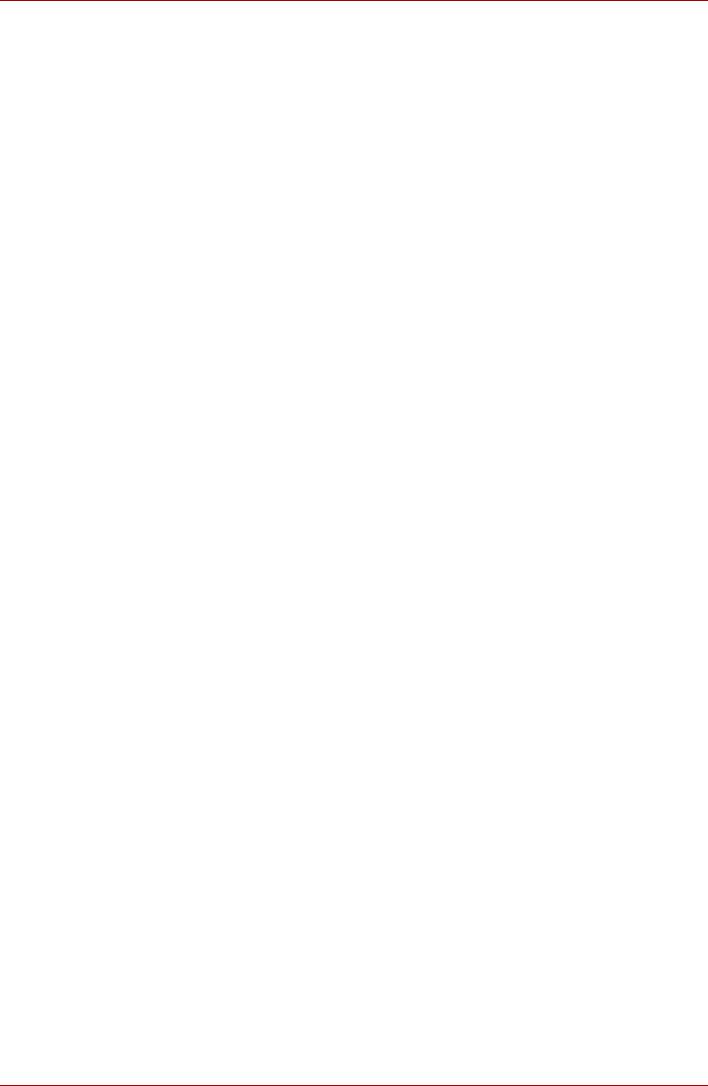
Серия M100
Если у вас имеются сомнения относительно правил применения
беспроводных устройств, принятых какой-либо организацией или для
конкретного помещения (например, аэропортов), рекомендуется
обратиться за разрешением на использование беспроводных сетевых
средств, прежде чем включать такое оборудование.
Меры предосторожности при эксплуатации беспроводных средств
Если Ваш компьютер оборудован беспроводными средствами, то
прежде чем приступить ких эксплуатации, необходимо внимательно
иполностью ознакомиться с мерами предосторожности иуяснить
себе их содержание. Указания по технике безопасности, изложенные
вданном руководстве, следует безусловно соблюдать во избежание
возникновения опасных ситуаций, чреватых травмами или
повреждением беспроводного оборудования.
Ограничение ответственности
Мы не несем какой-либо ответственности за ущерб, понесенный
в результате таких неконтролируемых нами происшествий, как
землетрясение, гроза, пожар, действия посторонних лиц, иные
несчастные случаи, а равно и преднамеренные или случайные
ошибки пользователя, нарушения правил эксплуатации или
применение оборудования внепригодных условиях.
Мы не несем какой-либо ответственности за случайный ущерб
(упущенную выгоду, прерывание
предпринимательской деятельности
ит.п.), понесенный в результате применения оборудования или,
наоборот, невозможности его применения.
Мы не несем какой-либо ответственности за ущерб, понесенный
в результате несоблюдения положений, изложенных в руководстве
пользователя.
Мы не несем какой-либо ответственности за ущерб, понесенный
в результате сбоев вработе или отказа оборудования, применяемого
всочетании спродукцией, к которой наша компания отношения не
имеет.
Ограничения эксплуатации
Запрещается пользоваться беспроводными средствами сцелью
управления перечисленным далее оборудованием.
■ Оборудование, непосредственно связанное счеловеческой
жизнью, под которым подразумевается нижеперечисленное.
■ Медицинское оборудование и, в частности, системы
жизнеобеспечения, хирургическое оборудование ит.п.
■ Системы выхлопа токсичных ииных газов, атакже дыма.
■ Оборудование, установка и настройка которого выполняется
с соблюдением требований различных законодательных актов,
например, Закона о противопожарной безопасности
, Закона
особлюдении стандартов встроительстве ит.п.
■ Оборудование, аналогичное вышеперечисленному.
Руководство пользователя xvi
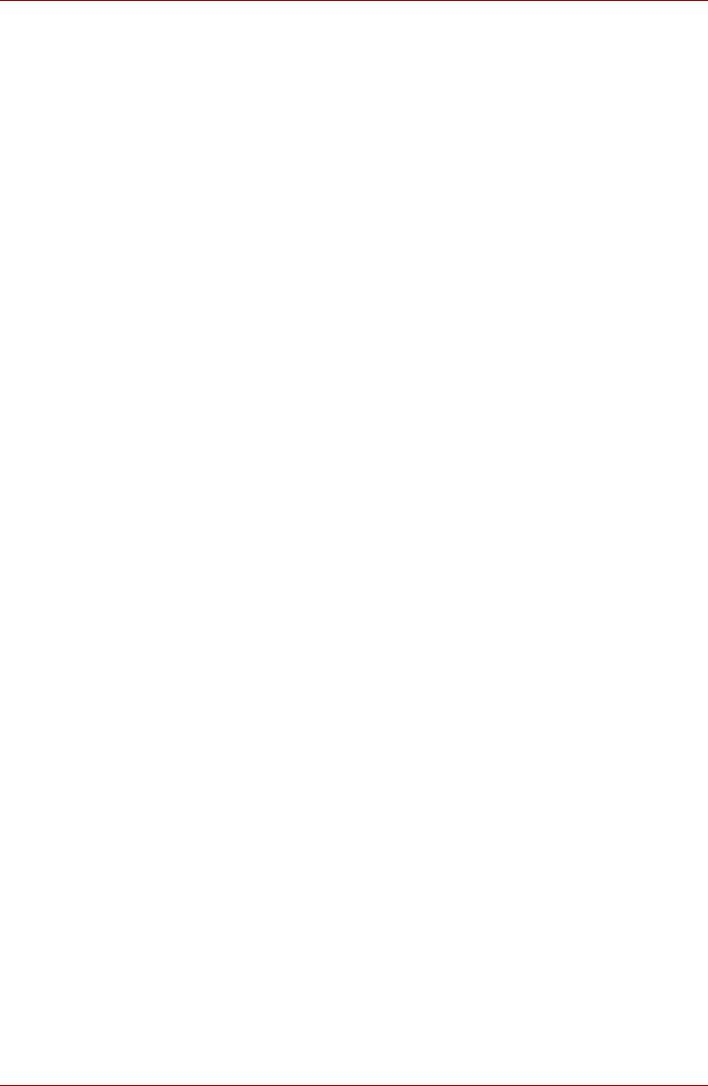
Серия M100
■ Оборудование, связанное с обеспечением безопасности людей,
либо способное серьезно повлиять на бесперебойное
функционирование систем ислужб общего пользования. Данное
ограничение объясняется тем, что наше оборудование не
предназначено для применения вупомянутых целях.
■
системы управления движения на воздушном, железнодорожном,
автодорожном, морском идругих видах транспорта;
■ Оборудование, применяемое на атомных электростанциях ит. п.
■ Оборудование, аналогичное вышеперечисленному.
Руководство пользователя xvii
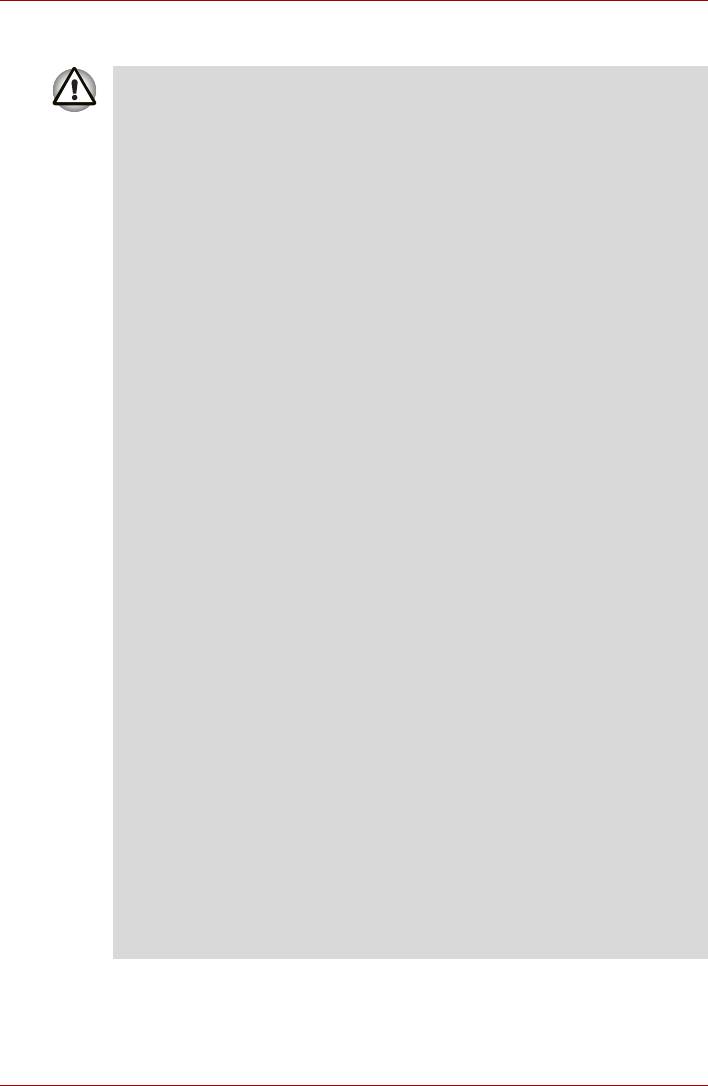
Серия M100
Осторожно!
Находясь влюдном месте, например, в переполненном пригородном
поезде, переведите переключатель беспроводной связи
в положение OFF (ВЫКЛ).
Держите оборудование на расстоянии не менее 22 см от
кардиостимуляторов.
Радиоволны способны воздействовать на работу
кардиостимулятора, что чревато сбоями дыхания.
Находясь в медицинском учреждении или вблизи медицинского
электрооборудования, переведите переключатель беспроводной
связи в положение OFF (ВЫКЛ). Держите изделие подальше от
медицинского электрооборудования
.
Радиоволны способны воздействовать на работу медицинского
электрооборудования, что чревато его сбоями иможет привести
к несчастным случаям.
Находясь вблизи автоматических дверей, пожарной сигнализации
и другого автоматического оборудования, переведите
переключатель беспроводной связи в положение OFF (ВЫКЛ).
Радиоволны способны воздействовать на работу автоматического
оборудования, что чревато его сбоями иможет привести
к несчастным случаям.
Находясь на борту самолета, либо
вместах, где возникают или
могут возникнуть радиопомехи, не переводите переключатель
беспроводной связи в положение ON (ВКЛ).
Радиоволны способны воздействовать на работу оборудования,
которое используется на борту самолета, что чревато сбоями
иможет привести к несчастным случаям.
При эксплуатации изделия необходимо следить за возникновением
радиопомех ииных проблем вработе другого оборудования. При
обнаружении любого рода воздействия на
него переведите
переключатель беспроводной связи в положение OFF (ВЫКЛ).
Радиоволны способны воздействовать на работу другого
оборудования, что чревато его сбоями иможет привести
к несчастным случаям.
При эксплуатации изделия в автомобиле узнайте у его продавца,
отвечает ли автомобильное оборудование требованиям
электромагнитной совместимости (EMC).
Радиоволны способны повлиять на безопасность вождения.
В принципе, данное изделие практически не влияет
на
работоспособность автомобильной электроники, что, однако,
может зависеть от конкретной модели автомобиля.
Руководство пользователя xviii
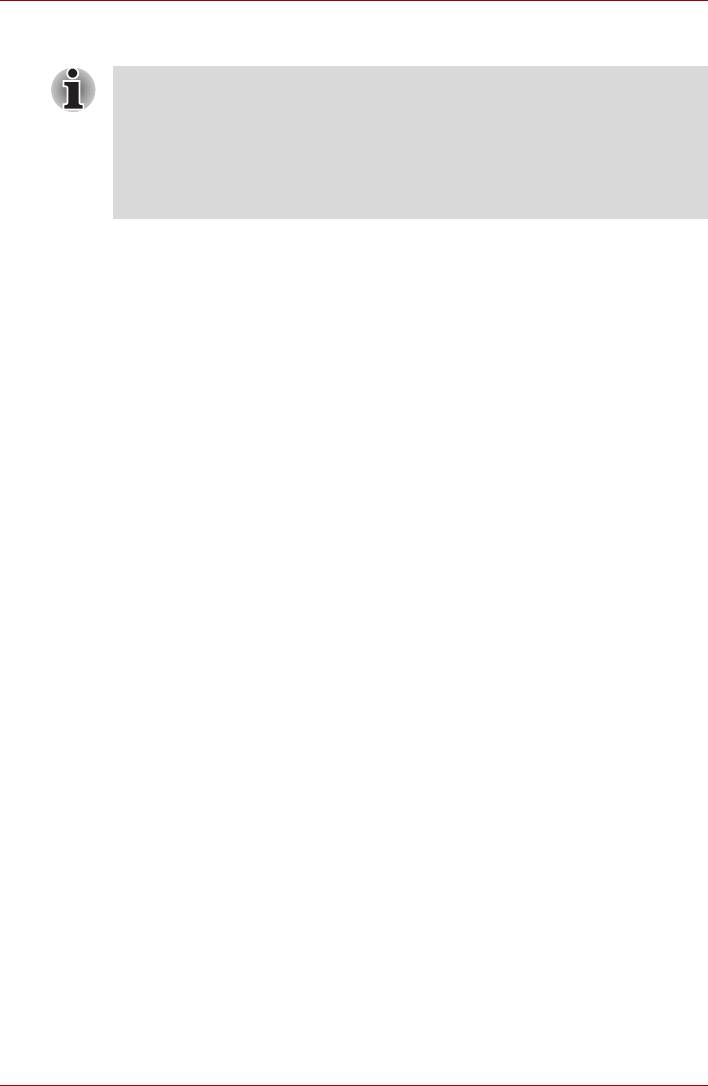
Серия M100
Примечание.
Не пользуйтесь изделием в нижеперечисленных местах:
Вблизи микроволновой печи или другого оборудования, создающего
магнитное поле.
в местах или рядом соборудованием, генерирующим статическое
электричество или радиопомехи;
в местах, недоступных для радиоволн.
Руководство пользователя xix
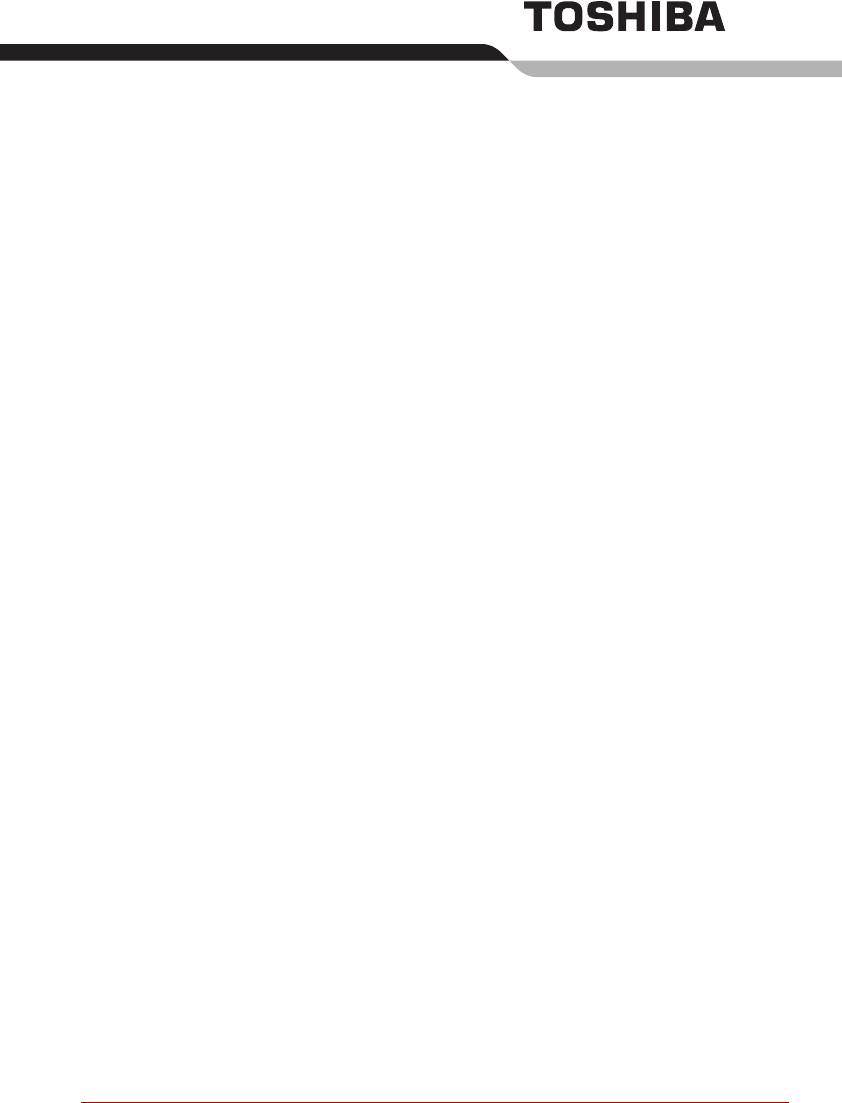
Предисловие
Поздравляем спокупкой компьютера M100! Этот мощный портативный
компьютер обладает большими возможностями расширения, втом
числе путем подключения мультимедийных устройств, ипредназначен
для многолетней надежной ипродуктивной работы.
Данное руководство содержит сведения об установке компьютера
M100 иначале работы сним. Здесь также содержится подробная
информация о настройке компьютера, основных операциях, уходе,
подключении дополнительных устройств и устранении неполадок.
Если вы – новичок вмире компьютеров или незнакомы
спортативными аппаратами, сначала прочтите главы
Функциональные возможности компьютера M100 и Путеводитель
по компьютеру, чтобы освоиться сего функциями, компонентами
и принадлежностями.
После этого ознакомьтесь с пошаговыми
указаниями по настройке вашего компьютера, изложенными вглаве
Приступаем кработе.
Если же вы – опытный пользователь, ознакомьтесь с принципами
организации руководства, изложенными впредисловии, азатем
просмотрите само руководство. Не забудьте ознакомиться сразделом
Особые функции компьютера главы Функциональные возможности
компьютера M100, где рассказывается оредких или уникальных
особенностях данного устройства.
Содержание руководства
Руководство состоит из десяти глав, пяти приложений исловаря
специальных терминов.
Глава 1, Функциональные возможности компьютера M100, содержит
обзор особых функций, утилит и дополнительных устройств
компьютера.
В главе 2, Путеводитель по компьютеру, рассказывается
о расположении его компонентов и коротко – об их функциях.
Руководство пользователя xx
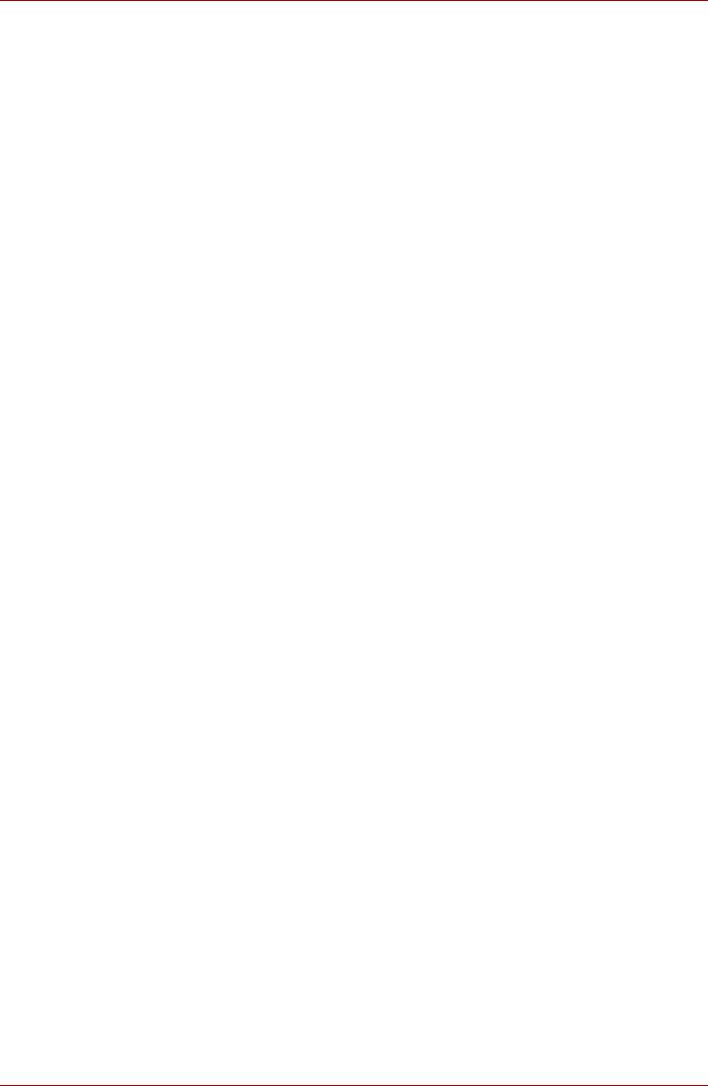
Серия M100
Глава 3, Приступаем к работе, представляет собой краткий рассказ
оподготовке компьютера кработе, атакже содержит ряд
рекомендаций по технике безопасности и организации рабочего
места. Не забудьте ознакомиться сразделами, посвященными
настройке операционной системы и восстановлению
предустановленного программного обеспечения.
В главе 4, Изучаем основы, рассказывается отом, как пользоваться
сенсорным планшетом, приводами оптических носителей, встроенным
модемом, сетевым адаптером и беспроводным сетевым
адаптером.
Здесь же содержатся рекомендации по уходу за компьютером,
дискетами идисками CD–ROM/DVD.
В главе 5 Клавиатура описываются специальные функции
клавиатуры, втом числе ее дополнительного сегмента и «горячих»
клавиш.
Глава 6, Питание ирежимы включения питания, подробно
рассказывает о ресурсах электропитания компьютера.
Глава 7, Утилита HW Setup, ознакомит вас с программой настройки
аппаратных средств TOSHIBA Hardware Setup.
В главе 8, Дополнительные устройства, приводится описание
имеющегося впродаже дополнительного аппаратного обеспечения.
В главе 9, Поиск и устранение неисправностей, содержатся
полезные сведения о выполнении ряда диагностических тестов,
атакже сведения опорядке действий по устранению неисправностей
компьютера.
В главе 10, Отказ от ответственности, изложены замечания
относительно технических характеристик различных компонентов
компьютера.
Приложения содержат описание технических характеристик
компьютера.
Словарь специальных терминов включает всебя определения
распространенных компьютерных терминов исписок встречающихся
в тексте сокращений.
Обозначения
Для того, чтобы привлечь внимание ктем или иным терминам
идействиям, в руководстве используется ряд обозначений.
Сокращения
При упоминании впервые, атакже при необходимости разъяснить
значение того или иного сокращения оно приводится вскобках вслед
за развернутым вариантом. Например, постоянное запоминающее
устройство (ПЗУ). Значения сокращений также приводятся в Словарь
специальных терминов.
Руководство пользователя xxi
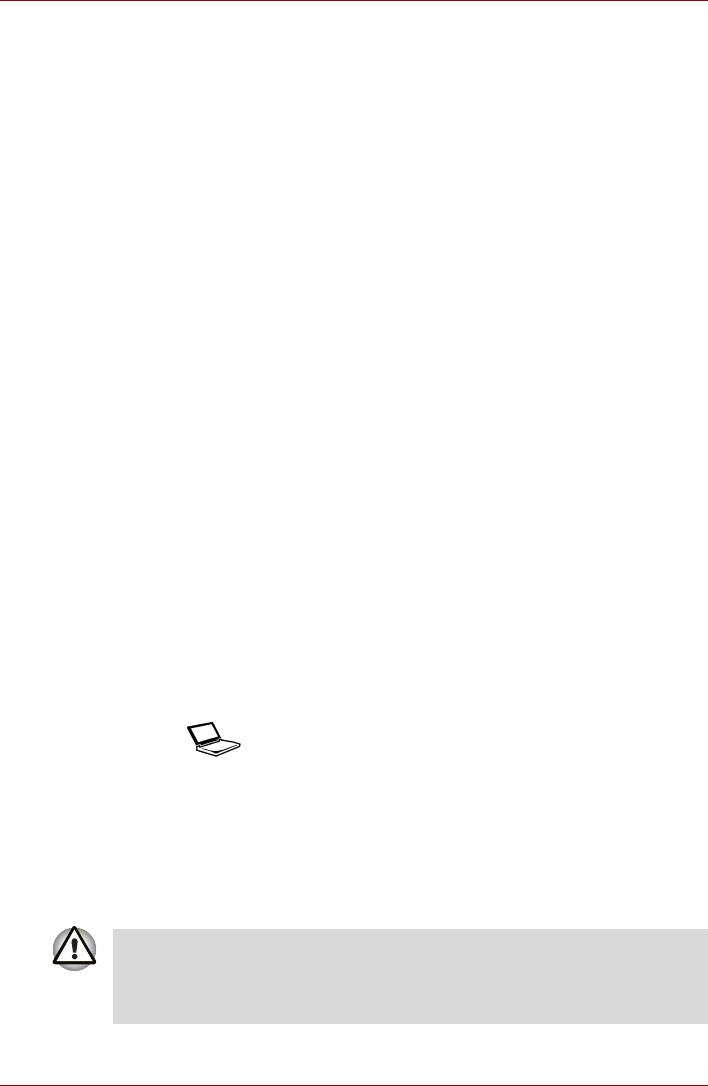
Серия M100
Значки
Значками обозначены порты, разъемы, шкалы идругие компоненты
компьютера. Значки рядом с индикаторами обозначают компоненты
компьютера, информация окоторых передается.
Клавиши
Названия клавиш на клавиатуре используются в руководстве для
описания выполняемых операций. В тексте руководства клавиши
обозначены символами, нанесенными на их верхнюю поверхность,
ивыделены полужирным шрифтом. Например, обозначение Enter
указывает на клавишу Enter (Ввод).
Комбинации клавиш
Некоторые операции выполняются одновременным нажатием двух
или нескольких клавиш. Такие комбинации обозначены в руководстве
символами, нанесенными на верхнюю поверхность соответствующих
клавиш, разделенными значком плюс (+). Например, комбинация
клавиш Ctrl + C означает, что необходимо нажать на клавишу Ctrl и,
удерживая ее нажатой, нажать на клавишу C. Если речь идет
о комбинации трех клавиш, нажмите на
последнюю, одновременно
удерживая в нажатом положении первые две.
DISKCOPY A: B: Если для выполнения операции необходимо
щелкнуть по объекту, ввести текст или
совершить другое действие, то название
объекта или текст, который следует ввести,
будет представлен показанным слева
шрифтом.
Вкладка Display
Названия окон, пиктограмм или текстовых
сообщений, выводимых на экран дисплея
компьютера, представлены показанным слева
ABC
шрифтом.
Предупреждения
Предупреждения служат вданном руководстве для привлечения
внимания кважной информации. Виды предупреждений обозначаются
следующим образом:
Внимание! Такое предупреждение указывает на то, что
неправильное использование оборудования или невыполнение
инструкций может привести к потере данных или повреждению
оборудования.
Руководство пользователя xxii
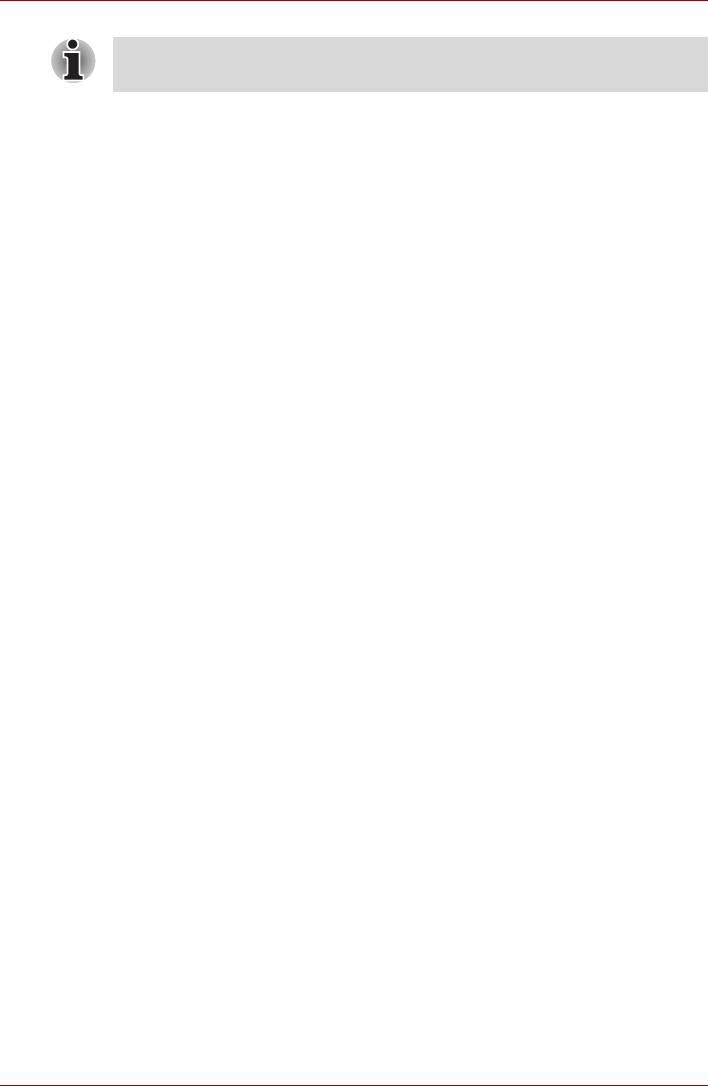
Серия M100
Ознакомьтесь. Так обозначается совет или рекомендация по
оптимальной эксплуатации компьютера.
Контрольный перечень оборудования
Аккуратно распакуйте компьютер. Сохраните коробку иупаковочные
материалы для использования вбудущем. Проверьте наличие
следующих компонентов:
Аппаратное обеспечение
■ Портативный персональный компьютер серии M100
■ Универсальный адаптер переменного тока ишнур питания
■ Модемный кабель (дополнительно)
Программное обеспечение
®
®
Операционная система Microsoft
Windows
XP Home Edition
■ Перечисленное далее программное обеспечение
предустановленно на жестком диске Вашего компьютера:
®
®
■ Операционная система Microsoft
Windows
XP Home Edition
■ Программный видеопроигрыватель DVD
■ Утилита TOSHIBA Power Saver
■ Утилиты TOSHIBA ConfigFree
■ Утилита TOSHIBA Assist
■ Утилита TOSHIBA Controls
■ Утилита TOSHIBA PC Diagnostic Tool
■ Утилита TOSHIBA Touch and Launch
■ Утилита TOSHIBA Touchpad On/Off
■ Программа RecordNow! Basic для компьютеров TOSHIBA
■ Программное обеспечение DLA для компьютеров TOSHIBA
■ Утилита TOSHIBA Zooming
■ Утилита TOSHIBA CD/DVD Drive Acoustic Silencer
■ Утилита TOSHIBA HW Setup
■ Утилита TOSHIBA Accessibility
■ Утилита TOSHIBA Virtual Sound
■ Утилита TOSHIBA Hotkey
■ WinDVD Creator 2 Platinum
■ TOSHIBA HDD Protection
■ Утилита TOSHIBA SD Memory Card Format
■ Программное обеспечение, предназначенное для дисководов
формата DVD-RAM (в зависимости от приобретенной модели)
■ Утилита Bluetooth Toshiba Stack для ОС Windows (в
зависимости
от приобретенной модели)
■ Диск-реаниматор
Руководство пользователя xxiii
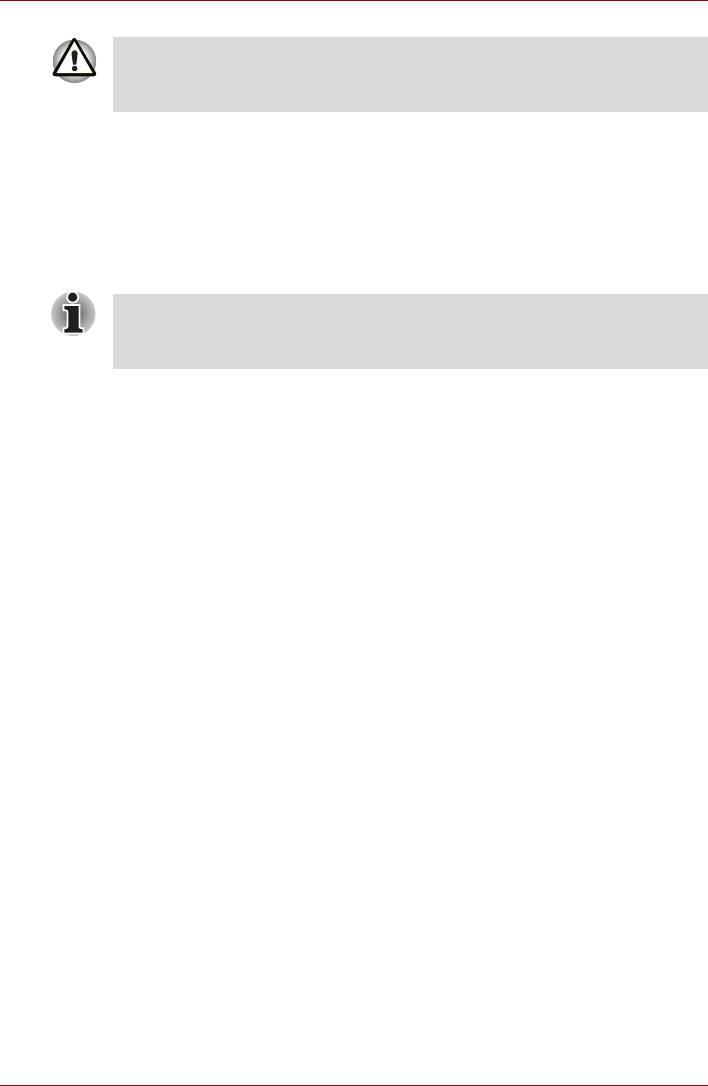
Серия M100
Использование драйверов, отличных от предустановленных или
предоставленных компанией TOSHIBA, может привести
к некорректной работе системы.
Документация
■ Перечень документации, входящей вкомплектацию компьютера:
■ Руководство пользователя персонального компьютера M100
■ Краткое руководство по компьютеру M100
■ Руководство по безопасной иудобной работе
■ Сведения о гарантийных обязательствах
В случае отсутствия каких-либо из вышеперечисленных
компонентов или наличия повреждений незамедлительно
обратитесь кпоставщику оборудования.
Руководство пользователя xxiv
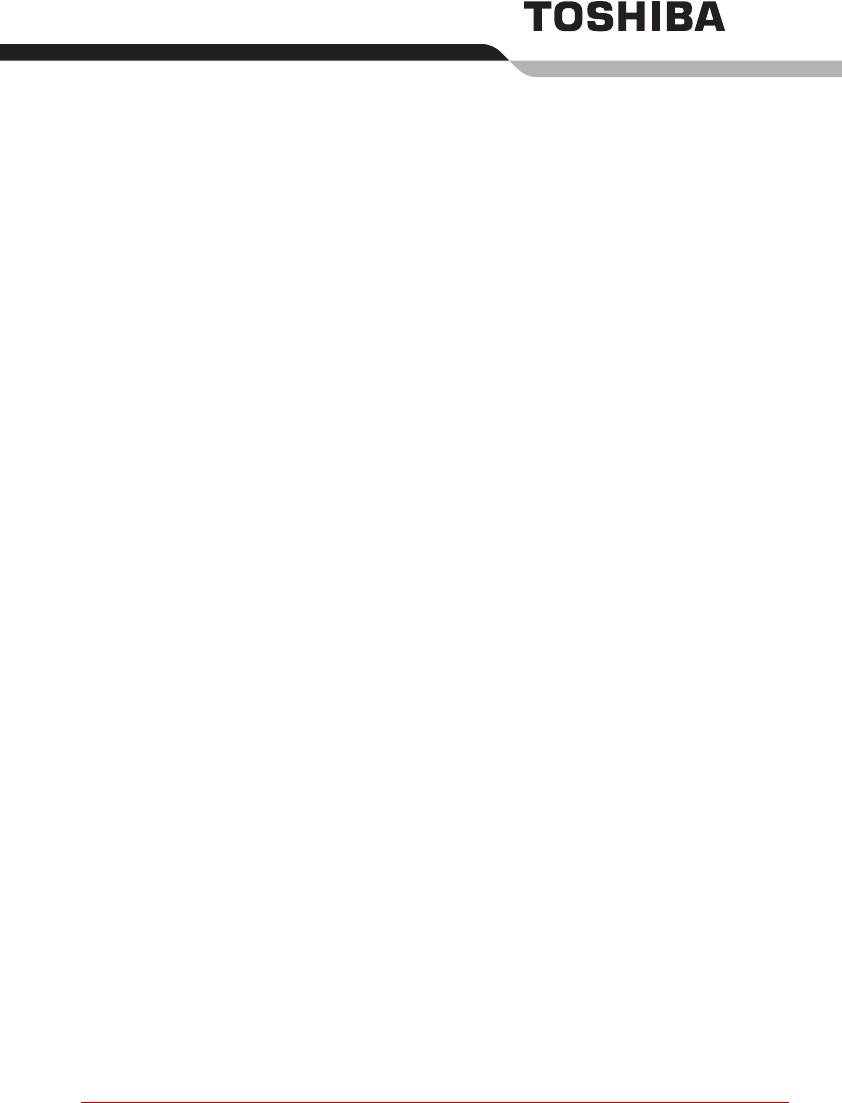
Содержание
Глава 1 Функциональные возможности компьютера M100
Функциональные возможности . . . . . . . . . . . . . . . . . . . . . . . . . . . 1-1
Особые функции компьютера . . . . . . . . . . . . . . . . . . . . . . . . . . .1-12
Утилиты . . . . . . . . . . . . . . . . . . . . . . . . . . . . . . . . . . . . . . . . . . . . . . 1-14
Дополнительные устройства . . . . . . . . . . . . . . . . . . . . . . . . . . . . 1-18
Глава 2 Путеводитель по компьютеру
Вид спереди сзакрытым дисплеем . . . . . . . . . . . . . . . . . . . . . . .2-1
Вид справа . . . . . . . . . . . . . . . . . . . . . . . . . . . . . . . . . . . . . . . . . . . . .2-3
Вид слева . . . . . . . . . . . . . . . . . . . . . . . . . . . . . . . . . . . . . . . . . . . . . .2-4
Вид сзади . . . . . . . . . . . . . . . . . . . . . . . . . . . . . . . . . . . . . . . . . . . . . . 2-5
Вид снизу . . . . . . . . . . . . . . . . . . . . . . . . . . . . . . . . . . . . . . . . . . . . . . 2-7
Вид спереди с открытым дисплеем . . . . . . . . . . . . . . . . . . . . . . .2-8
Индикаторы клавиатуры. . . . . . . . . . . . . . . . . . . . . . . . . . . . . . . . 2-11
Привод оптических носителей. . . . . . . . . . . . . . . . . . . . . . . . . . .2-12
Глава 3 Приступаем кработе
Обустройство рабочего места . . . . . . . . . . . . . . . . . . . . . . . . . . . .3-2
Подключить адаптер переменного тока . . . . . . . . . . . . . . . . . . . .3-5
Открываем дисплей . . . . . . . . . . . . . . . . . . . . . . . . . . . . . . . . . . . . .3-6
Включение питания . . . . . . . . . . . . . . . . . . . . . . . . . . . . . . . . . . . . .3-7
Первая загрузка компьютера . . . . . . . . . . . . . . . . . . . . . . . . . . . . .3-7
Отключаем питание . . . . . . . . . . . . . . . . . . . . . . . . . . . . . . . . . . . . .3-8
Перезагружаем компьютер . . . . . . . . . . . . . . . . . . . . . . . . . . . . . .3-12
Восстанавливаем ранее установленные программы
спомощью диска-реаниматора . . . . . . . . . . . . . . . . . . . . . . . . . .3-12
Глава 4 Изучаем основы
Применение сенсорного планшета . . . . . . . . . . . . . . . . . . . . . . . .4-1
Применение встроенного модема . . . . . . . . . . . . . . . . . . . . . . . . .4-3
вкладка LAN. . . . . . . . . . . . . . . . . . . . . . . . . . . . . . . . . . . . . . . . . . . .4-7
Беспроводная локальная сеть: . . . . . . . . . . . . . . . . . . . . . . . . . . .4-8
Применение приводов оптических дисков . . . . . . . . . . . . . . . . 4-11
Руководство пользователя xxv
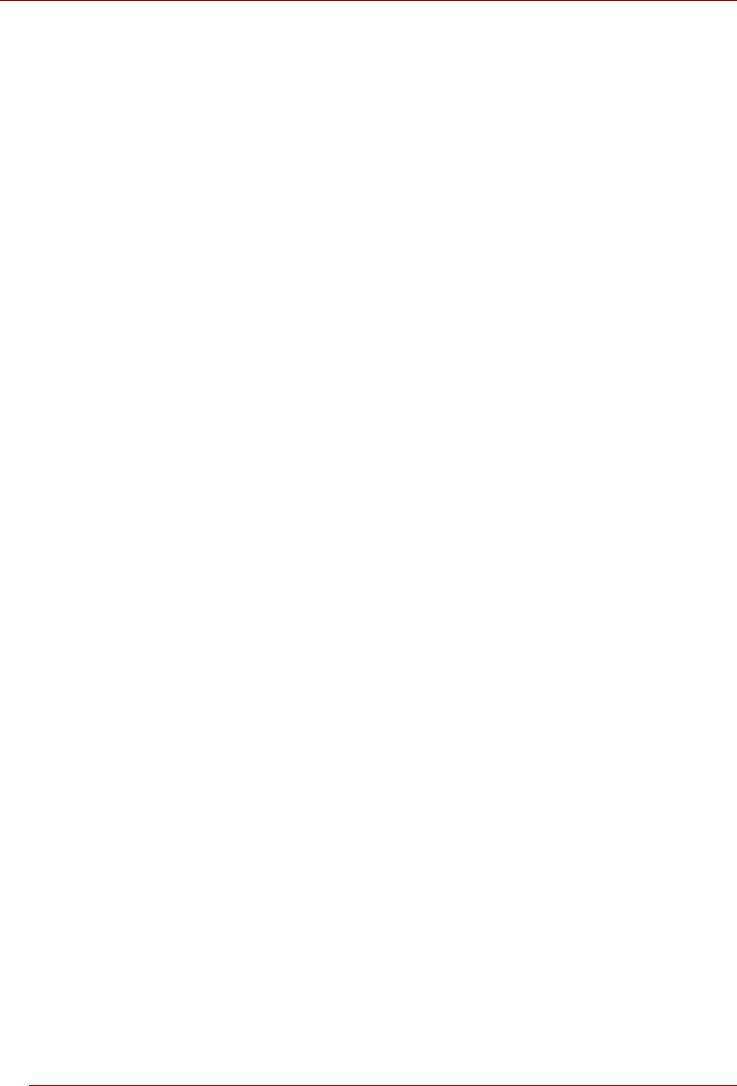
Серия M100
Серия M100
Приложение Express Media Player . . . . . . . . . . . . . . . . . . . . . . . 4-16
Запись компакт-дисков на дисководе CD-RW/DVD-ROM . . . . 4-22
Запись компакт-дисков сприменением дисковода
DVD Super Multi, поддерживающего запись на
двуслойные диски. . . . . . . . . . . . . . . . . . . . . . . . . . . . . . . . . . . . . 4-24
Пользуясь программой WinDVD Creator 2 Platinum,
соблюдайте изложенные далее правила. . . . . . . . . . . . . . . . . 4-29
Программа RecordNow! Basic для компьютеров TOSHIBA . . 4-31
Программное обеспечение DLA для компьютеров
TOSHIBA . . . . . . . . . . . . . . . . . . . . . . . . . . . . . . . . . . . . . . . . . . . . . 4-33
Уход за носителями . . . . . . . . . . . . . . . . . . . . . . . . . . . . . . . . . . . 4-33
Дискеты. . . . . . . . . . . . . . . . . . . . . . . . . . . . . . . . . . . . . . . . . . . . . . 4-34
Выход на ТВ . . . . . . . . . . . . . . . . . . . . . . . . . . . . . . . . . . . . . . . . . . 4-34
Настройка нескольких дисплеев . . . . . . . . . . . . . . . . . . . . . . . . 4-35
Чистка компьютера . . . . . . . . . . . . . . . . . . . . . . . . . . . . . . . . . . . . 4-36
Перемещение компьютера. . . . . . . . . . . . . . . . . . . . . . . . . . . . . . 4-36
Глава 5 Клавиатура
Алфавитно-цифровые клавиши . . . . . . . . . . . . . . . . . . . . . . . . . 5-1
Функциональные клавиши F1 – F12. . . . . . . . . . . . . . . . . . . . . . . 5-2
Программируемые клавиши: комбинации с клавишей Fn . . . 5-2
«Горячие» клавиши. . . . . . . . . . . . . . . . . . . . . . . . . . . . . . . . . . . . . 5-4
Специальные клавиши операционной системы Windows . . . 5-5
Дополнительный сегмент клавиатуры . . . . . . . . . . . . . . . . . . . . 5-6
Глава 6 Питание ирежимы включения питания
Условия электропитания . . . . . . . . . . . . . . . . . . . . . . . . . . . . . . . . 6-1
Индикаторы питания . . . . . . . . . . . . . . . . . . . . . . . . . . . . . . . . . . . 6-3
Виды батарей. . . . . . . . . . . . . . . . . . . . . . . . . . . . . . . . . . . . . . . . . . 6-4
Правила обращения иухода за батарейным источником
питания . . . . . . . . . . . . . . . . . . . . . . . . . . . . . . . . . . . . . . . . . . . . . . . 6-6
Замена аккумуляторной батареи . . . . . . . . . . . . . . . . . . . . . . . . 6-13
Утилита TOSHIBA Password. . . . . . . . . . . . . . . . . . . . . . . . . . . . . 6-16
Режимы выключения компьютера. . . . . . . . . . . . . . . . . . . . . . . 6-17
Включение/отключение питания при открытии/закрытии
панели дисплея . . . . . . . . . . . . . . . . . . . . . . . . . . . . . . . . . . . . . . . 6-18
Автоматический переход вждущий/спящий режим . . . . . . . . 6-18
Глава 7 Утилита HW Setup
Доступ кутилите HW Setup . . . . . . . . . . . . . . . . . . . . . . . . . . . . . . 7-1
Окно утилиты HW Setup. . . . . . . . . . . . . . . . . . . . . . . . . . . . . . . . . 7-1
Глава 8 Дополнительные устройства
Устройства формата PC card. . . . . . . . . . . . . . . . . . . . . . . . . . . . . 8-2
Карты памяти SD/MMC/MS/MS Pro/xD . . . . . . . . . . . . . . . . . . . . . 8-3
Наращивание емкости памяти . . . . . . . . . . . . . . . . . . . . . . . . . . . 8-6
Дополнительный батарейный источник питания. . . . . . . . . . . 8-9
Руководство пользователя xxvi
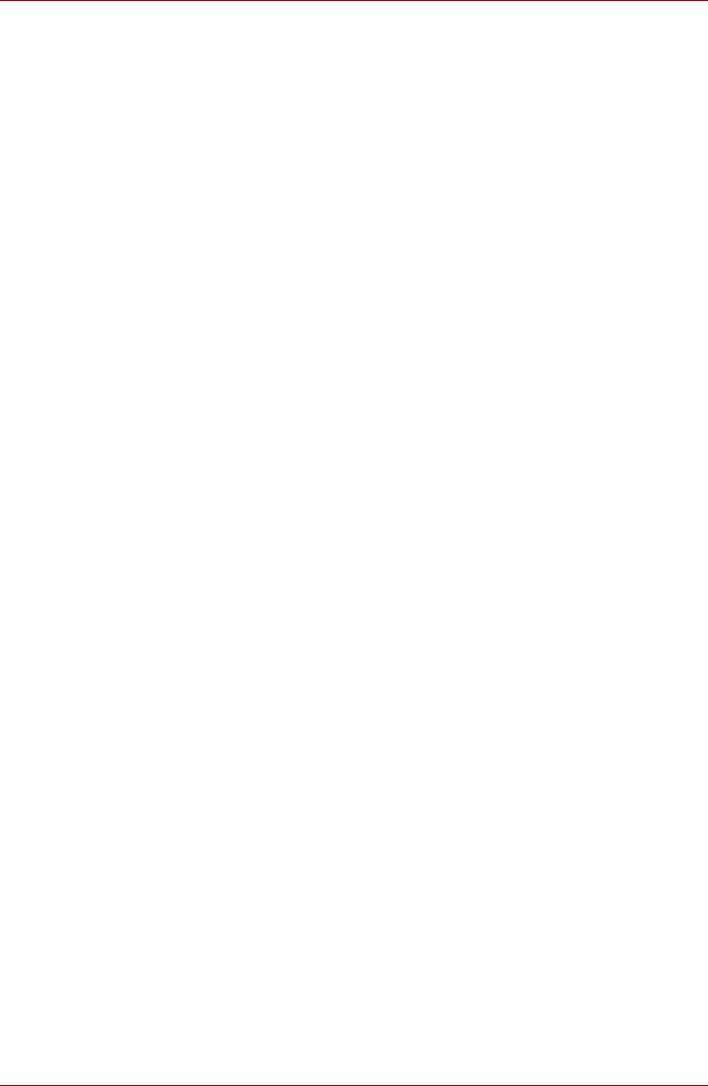
Серия M100
Дополнительный адаптер переменного тока . . . . . . . . . . . . . . 8-9
Зарядное устройство . . . . . . . . . . . . . . . . . . . . . . . . . . . . . . . . . . . 8-9
Внешний монитор . . . . . . . . . . . . . . . . . . . . . . . . . . . . . . . . . . . . . 8-10
Телевизор . . . . . . . . . . . . . . . . . . . . . . . . . . . . . . . . . . . . . . . . . . . . 8-10
Порт i.LINK (IEEE1394). . . . . . . . . . . . . . . . . . . . . . . . . . . . . . . . . . 8-14
Защитный замок-блокиратор . . . . . . . . . . . . . . . . . . . . . . . . . . . 8-16
Глава 9 Поиск и устранение неисправностей
Порядок устранения неполадок . . . . . . . . . . . . . . . . . . . . . . . . . . 9-1
Проверка оборудования исистемы . . . . . . . . . . . . . . . . . . . . . . 9-3
Поддержка корпорации TOSHIBA. . . . . . . . . . . . . . . . . . . . . . . . 9-19
Глава 10 Отказ от ответственности
Процессор. . . . . . . . . . . . . . . . . . . . . . . . . . . . . . . . . . . . . . . . . . . . 10-1
Память (системная память). . . . . . . . . . . . . . . . . . . . . . . . . . . . . 10-2
Срок службы батареи . . . . . . . . . . . . . . . . . . . . . . . . . . . . . . . . . . 10-2
Емкость жесткого диска . . . . . . . . . . . . . . . . . . . . . . . . . . . . . . . . 10-3
ЖК-дисплей . . . . . . . . . . . . . . . . . . . . . . . . . . . . . . . . . . . . . . . . . . 10-3
Графический процессор . . . . . . . . . . . . . . . . . . . . . . . . . . . . . . . 10-3
Беспроводной сетевой адаптер/адаптер Intel . . . . . . . . . . . . . 10-3
Неприменяемые значки . . . . . . . . . . . . . . . . . . . . . . . . . . . . . . . . 10-4
Защита от копирования . . . . . . . . . . . . . . . . . . . . . . . . . . . . . . . . 10-4
Иллюстрации . . . . . . . . . . . . . . . . . . . . . . . . . . . . . . . . . . . . . . . . . 10-4
Приложение Express Media Player . . . . . . . . . . . . . . . . . . . . . . . 10-4
Яркость ЖКД и перенапряжение органов зрения . . . . . . . . . . 10-4
Приложение A Технические характеристики
Приложение B Режимы вывода изображения на дисплей
Приложение C Шнур питания переменного тока ирозетки
Приложение D Языки, поддерживаемые приложением
Express Media Player
Приложение E В случае похищения компьютера
Словарь специальных терминов
Руководство пользователя xxvii
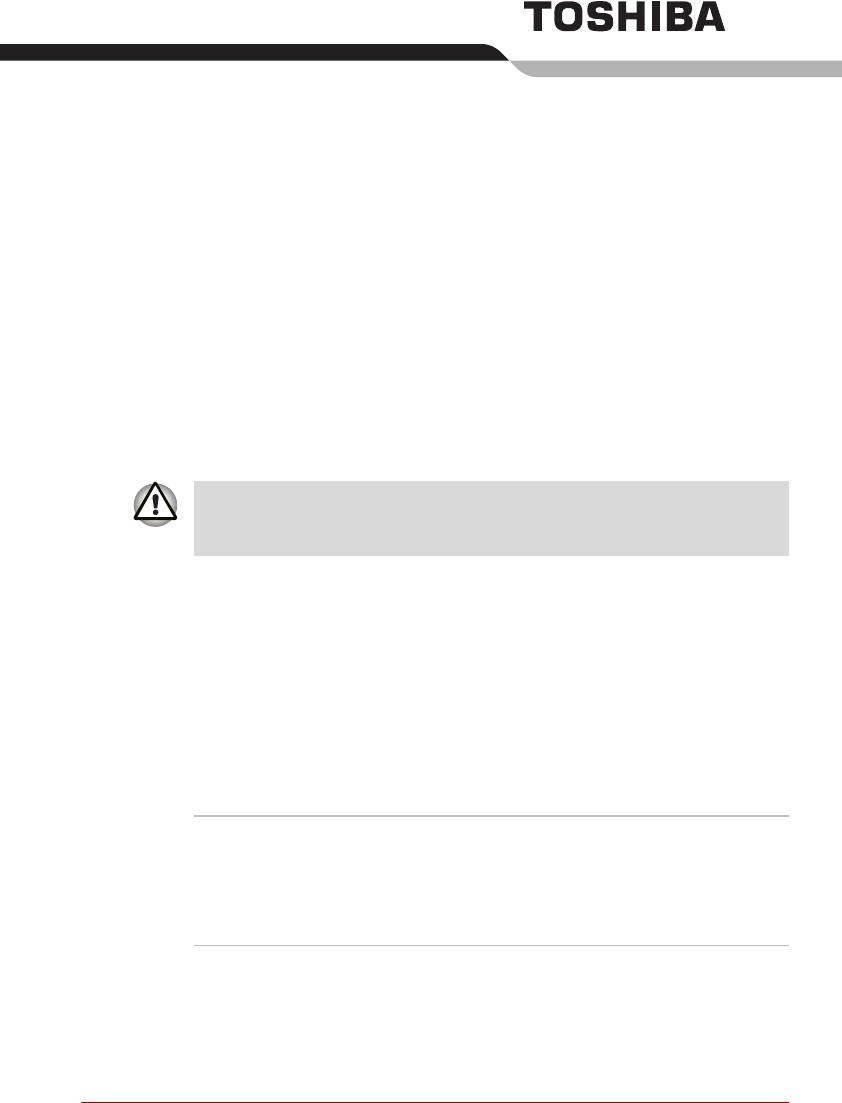
Глава 1
Функциональные возможности
компьютера M100
В этой главе перечислены особые функции компьютера,
дополнительные устройства и принадлежности.
Некоторые из описанных здесь функций могут работать
неправильно, если используется операционная система, отличная
от предустановленной на фабрике компании TOSHIBA.
Функциональные возможности
Для обеспечения компактности, высокой надежности и минимизации
веса компьютеров серии M100 корпорация TOSHIBA широко
применяет технологию больших интегральных схем (Large Scale
Integration, сокращенно LSI) на комплиментарных структурах «металл-
оксид-полупроводник» (КМОП). Данная модель компьютера имеет
нижеперечисленные компоненты:
Процессор
В зависимости от приобретенной модели:
®
Процессор Intel
Core™ Duo Processor T2300/
T2400/T2500/T2600
®
Процессор Intel
Core™ Solo Processor T1300/
T1400
Отказ от ответственности (в отношении
центрального процессора)
Технические характеристики процессора подробно изложены вглаве
10, Отказ от ответственности.
Руководство пользователя 1-1
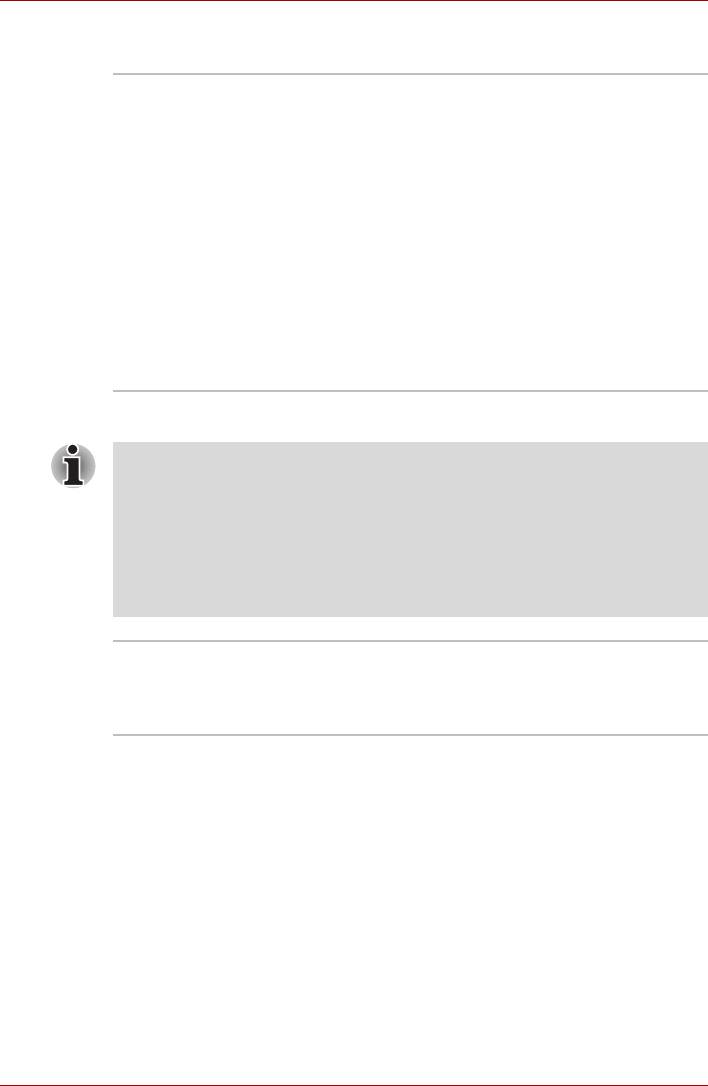
Функциональные возможности компьютера M100
Набор системной логики
®
Набор микросхем Intel
945PM Express
Chipset или
®
набор микросхем Intel
945GM Express
Chipset
Аудиокодек Realtek 861
Микросхема TI PCI7412 для многоформатного
разъема для цифровых карт памяти,
контроллера IEEE 1394 и PCMCIA.
®
Контроллер Intel
82562GZ для локальной
сети 10/100 Мбит/с
или
®
контроллер Intel
82573L для локальной сети
10 Mбит/с / 100 Mбит/с / 1 Гбит/с
Модули памяти
Часть системной памяти вашего компьютера может выделяться
графической подсистеме для повышения ее производительности.
Врезультате емкость системной памяти, доступная для
выполнения других вычислительных операций, снижается. Емкость
системной памяти, выделяемой для поддержки графической
подсистемы, может меняться в зависимости от графической
подсистемы, используемых приложений, общей емкости системной
памяти идругих факторов.
Разъем поддерживает модули памяти емкостью 256,
512 или 1024 Мб, устанавливаемые вдва
разъема при максимальной емкости
системной памяти 2048 Мб.
Руководство пользователя 1-2
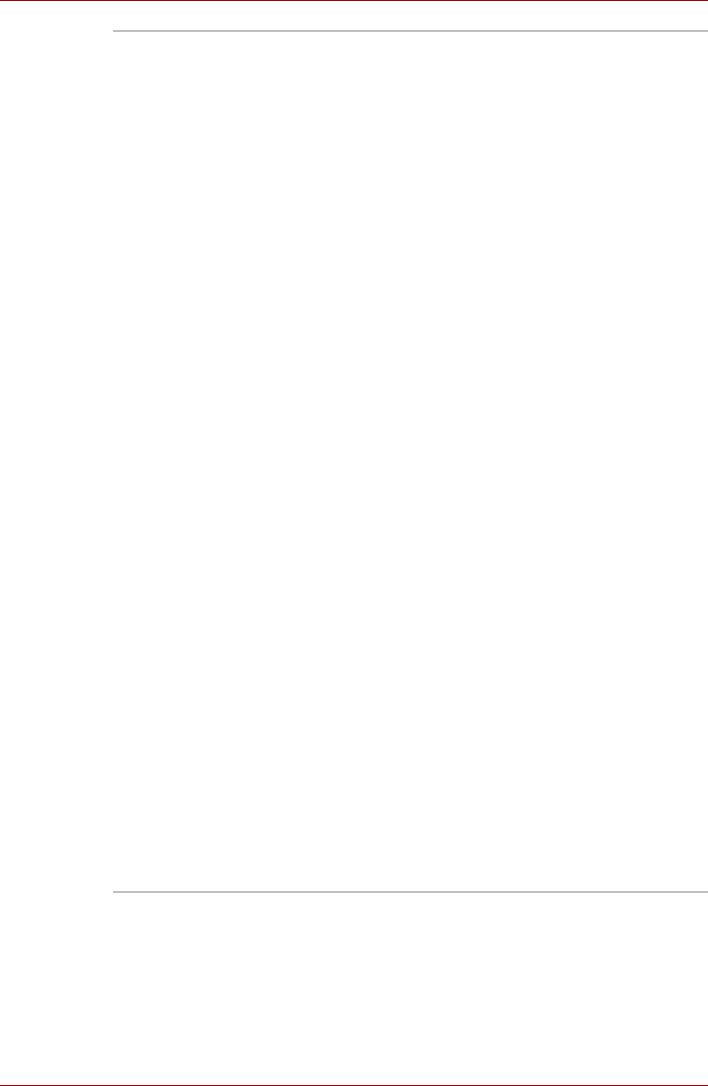
Функциональные возможности компьютера M100
Видеопамять В зависимости от приобретенной модели:
Встроенная емкостью до 128 Мб, с набором
®
микросхем Intel
915GM Express для
мобильных ПК – совмещенная ссистемной
памятью.
Видеопамять HyperMemory™ емкостью
128 Мб, 256 Мб или 512 Мб (64 Мб или
128 Мб для локального кэша) для ATI
®
Mobility™ Radeon
X1300 стехнологией
HyperMemory™.
Видеопамять HyperMemory™ емкостью
128 Мб, 256 Мб или 512 Мб (64 Мб, 128 Мб
или 256 Мб для локального кэша) для ATI
®
Mobility™ Radeon
X1400 с HyperMemory™.
Емкость видеопамяти HyperMemory™
меняется в зависимости от емкости
системной памяти.
Графический процессор ATI Mobility™
®
Radeon
X1300/X1400 использует шину PCI
Express сповышенной пропускной
способностью, что обеспечивает более
высокий уровень производительности по
сравнению собычными видеоадаптерами.
Графический процессор ATI Mobility™
®
Radeon
X1300/X1400 использует помимо
собственной памяти динамически
выделяемую системную память, что
позволяет увеличить суммарную
производительность иемкость видеопамяти.
На индикаторе ATI отображается суммарная
емкость VRAM, которая складывается из
емкости видеопамяти имаксимального
объема динамически выделяемой системной
памяти. Емкость системной памяти,
указанная вокне СВОЙСТВА операционной
®
®
системы Microsoft
Windows
, представляет
собой максимально возможную емкость
системной памяти без учета той ее части,
которая динамически выделяется под
видеопамять по мере необходимости.
Руководство пользователя 1-3
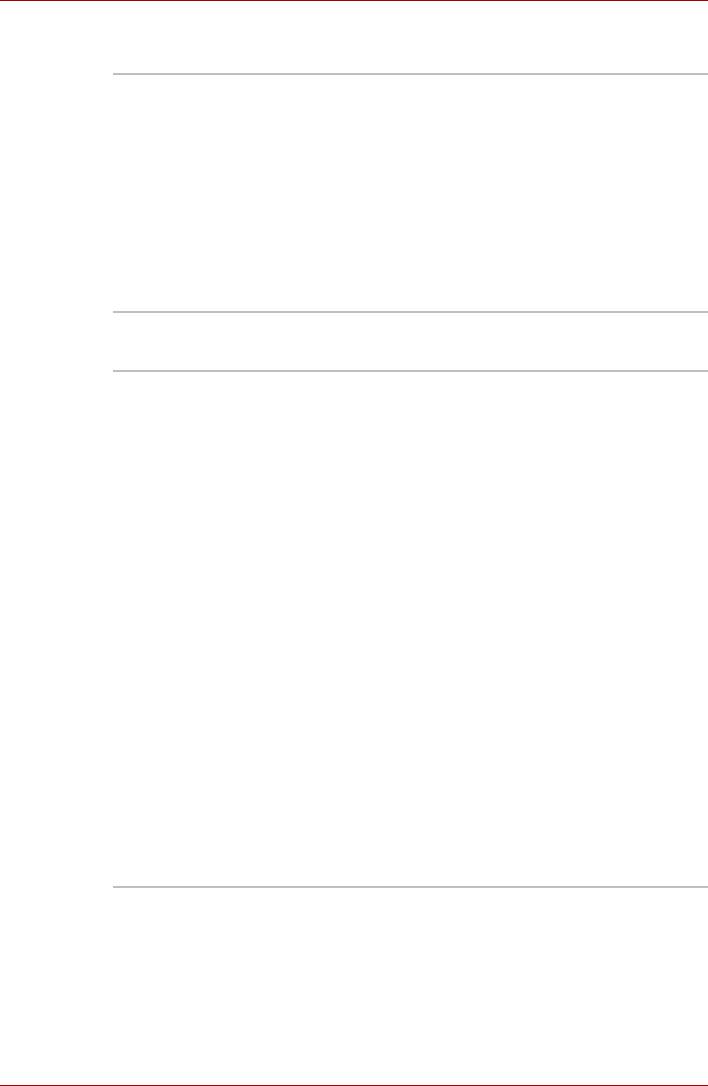
Функциональные возможности компьютера M100
BIOS
Флэш-память объемом 1 Мб для BIOS
системы
Сохранение текущей информации впамяти
или на жестком диске при выключении
компьютера
Аппаратная защита паролем
Управление параметрами системы
с помощью различных «горячих клавиш»
Полная поддержка функциональности
ACPI 1.0b
Питание
Аккумуляторная
6-элементный литий-ионный
батарея
интеллектуальный аккумулятор емкостью
43,2
ватта (10,8 В / 4000 мА/час) или
9-элементный литий-ионный
интеллектуальный аккумулятор емкостью
64,8 ватта (10,8 В / 6000 мА/час) или
12-элементный литий-ионный
интеллектуальный аккумулятор емкостью
92,88 ватта (10,8 В / 8600 мА/час).
(Тип батареи зависит от приобретенной
модели.)
Время зарядки до 100 % емкости батареи при
включенной системе составляет примерно
12 часов.
При выключенной системе время зарядки до
100 % емкости батареи составляет примерно
4 часа.
В ждущем режиме 12-элементная батарея
полностью разряжается примерно за 2 дня,
9-элементная – за 1,5 дня, а 6-элементная –
за 1 день.
При выключенном компьютере батарея
разряжается примерно за 1 месяц.
Отказ от ответственности (в отношении срока
службы батареи)
Замечания относительно срока службы батарейного источника
питания подробно изложены вглаве 10, Отказ от
ответственности.
Руководство пользователя 1-4
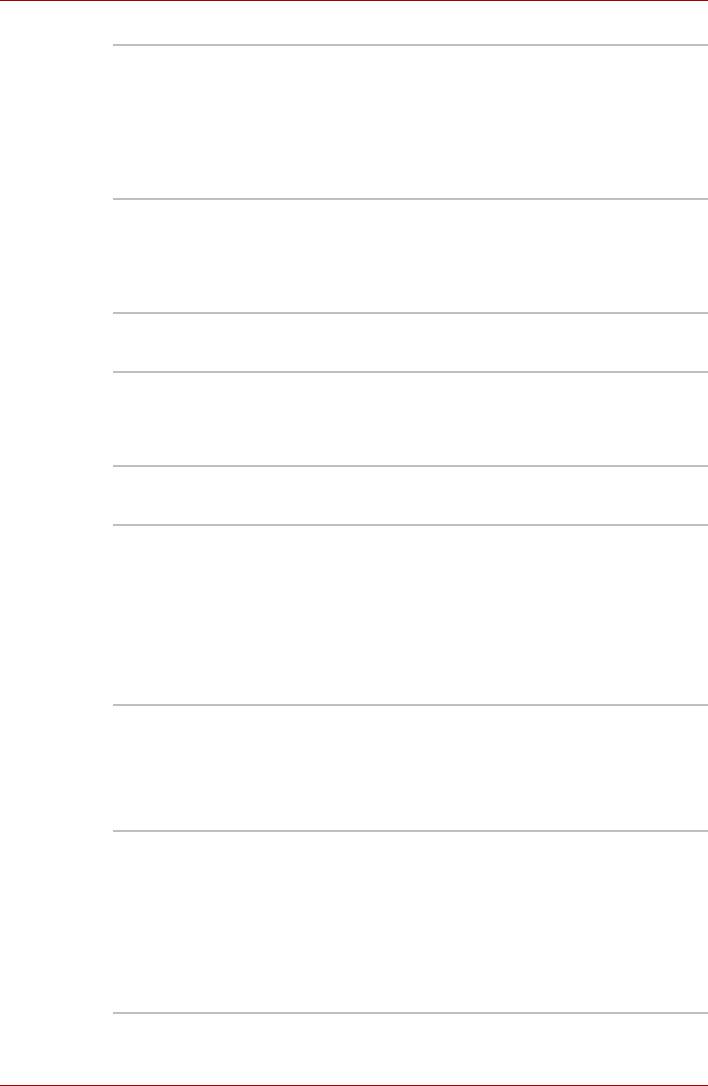
Функциональные возможности компьютера M100
Энергонезависимая
Внутренняя энергонезависимая батарейка
батарейка
служит для снабжения питанием часов
реального времени (RTC), календаря
ипамяти синформацией о настройках. Этой
батарейки хватает всреднем на один месяц
без подключения квнешнему источнику
питания.
Адаптер
Универсальный адаптер переменного тока
переменного тока
служит источником питания системы
и используется для
перезарядки батареи при
истощении ее заряда. В комплект поставки
адаптера входит отделяемый шнур питания.
Сенсорный планшет
Сенсорный планшет суправляющими
кнопками, расположенными на упоре для
запястий, позволяет управлять
перемещением курсора по экрану.
Вкладка Display
14,1-дюймовый экран стандарта WXGA
сактивной матрицей (TFT), разрешающая
способность: 1280 пикселей по горизонтали
на 800 по вертикали.
14,1-дюймовый экран стандарта WXGA+
сактивной матрицей (TFT), разрешающая
способность: 1440 пикселей по
горизонтали
на 900 по вертикали.
Отказ от ответственности (в отношении ЖК-
дисплея)
Технические характеристики ЖК-дисплея подробно изложены вглаве
10, Отказ от ответственности.
Графический
®
ATI Mobility™ Radeon
X1300/X1400
контроллер
(Набор микросхем графического контроллера
зависит от приобретенной модели)
Графический контроллер обеспечивает
максимальную производительность дисплея.
Дополнительные сведения см. вразделе
Режимы вывода изображения на дисплей
Приложения B.
Руководство пользователя 1-5
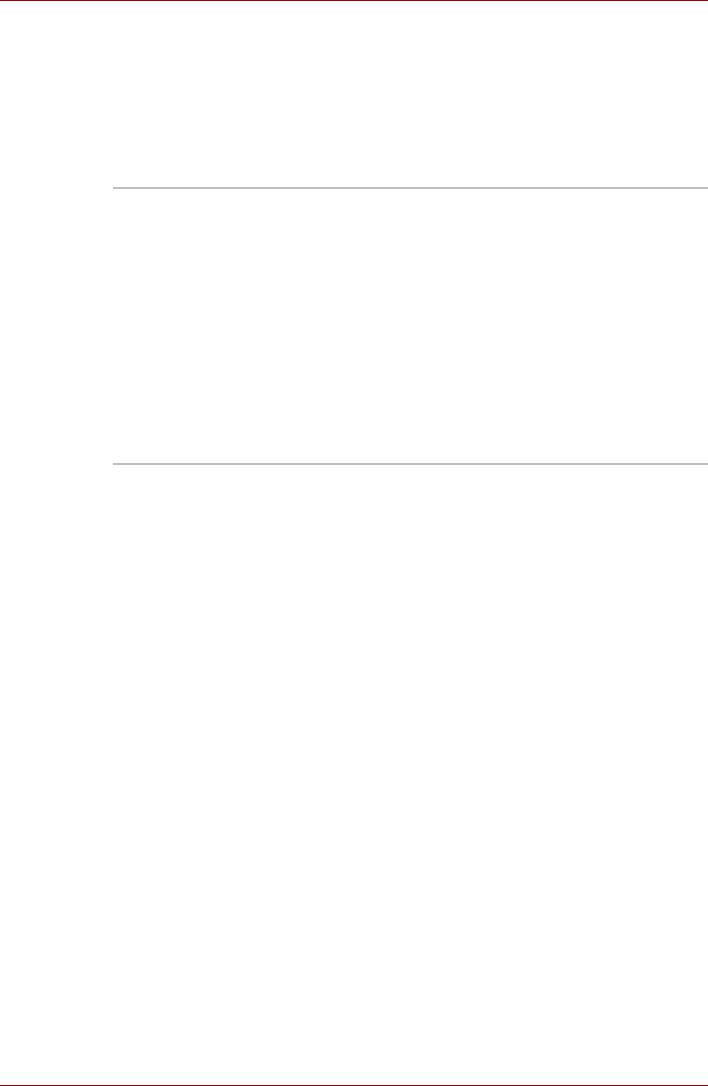
Функциональные возможности компьютера M100
Отказ от ответственности (в отношении
графического процессора)
Технические характеристики графического процессора (GPU)
подробно изложены вглаве 10, Отказ от ответственности.
Дисковые подсистемы
Встроенный
В зависимости от приобретенной модели
жесткий диск
будет установлен один из следующих жестких
дисков:
40,0 млрд. байт (37,26 Гб)
60,0 млрд. байт (55,88 Гб)
80,0 млрд. байт (74,52 Гб)
100,0 млрд. байт (93,16 Гб)
120,0 млрд. байт (111,78 Гб)
Поддержка 9,5-миллиметровых жестких
дисков толщиной 2,5 дюйма
Интерфейс Serial ATA I
Руководство пользователя 1-6
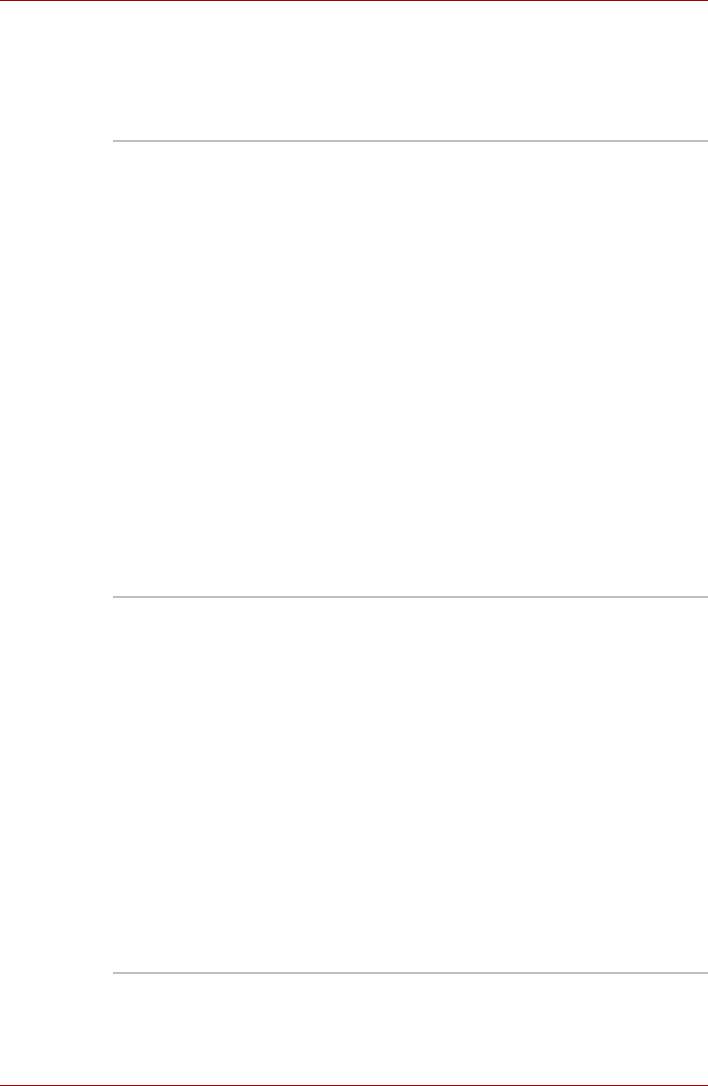
Функциональные возможности компьютера M100
Отказ от ответственности (в отношении емкости
жесткого диска)
Замечания относительно емкости жесткого диска подробно изложены
вглаве 10, Отказ от ответственности.
Дисковод CD-RW/
Некоторые модели оснащаются
DVD-ROM
полноразмерным модульным дисководом
CD-RW/DVD-ROM, способным записывать
данные на перезаписываемые диски CD/
CD-RW, атакже воспроизводить диски CD/
DVD диаметром 12 или 8 см (4,72 или
3,15 дюйма) без дополнительного адаптера.
Максимальная скорость считывания данных
сдисков DVD-ROM – 8-кратная, сдисков
CD-ROM – 24-кратная. Максимальная
скорость записи на диски
CD-R – 24-кратная,
на диски CD-RW – 24-кратная. Привод
поддерживает следующие типы дисков:
■ DVD-ROM ■ DVD-Video
■ CD-R ■ CD-RW
■ CD-DA ■ CD-Text
■ Photo CD (одно- и многосеансовая запись)
■ CD-ROM Mode1, Mode2
■ CD-ROMXA Mode2 (Form1, Form2)
■ Enhanced CD (CD-EXTRA)
Дисковод DVD-ROM Некоторые модели оснащаются
полноразмерным дисководом DVD-ROM,
способным работать сдисками CD/DVD
диаметром 12 или 8 см (4,72 или 3,15 дюйма)
без дополнительного адаптера.
Максимальная скорость считывания данных
сдисков DVD-ROM – 8-кратная, сдисков
CD-ROM – 24-кратная. Привод поддерживает
следующие
типы дисков:
■ DVD-ROM ■ DVD-Video
■ CD-R ■ CD-RW
■ CD-DA ■ CD-Text
■ Photo CD (одно- и многосеансовая запись)
■ CD-ROM Mode1, Mode2
■ CD-ROMXA Mode2 (Form1, Form2)
■ Enhanced CD (CD-EXTRA)
Руководство пользователя 1-7
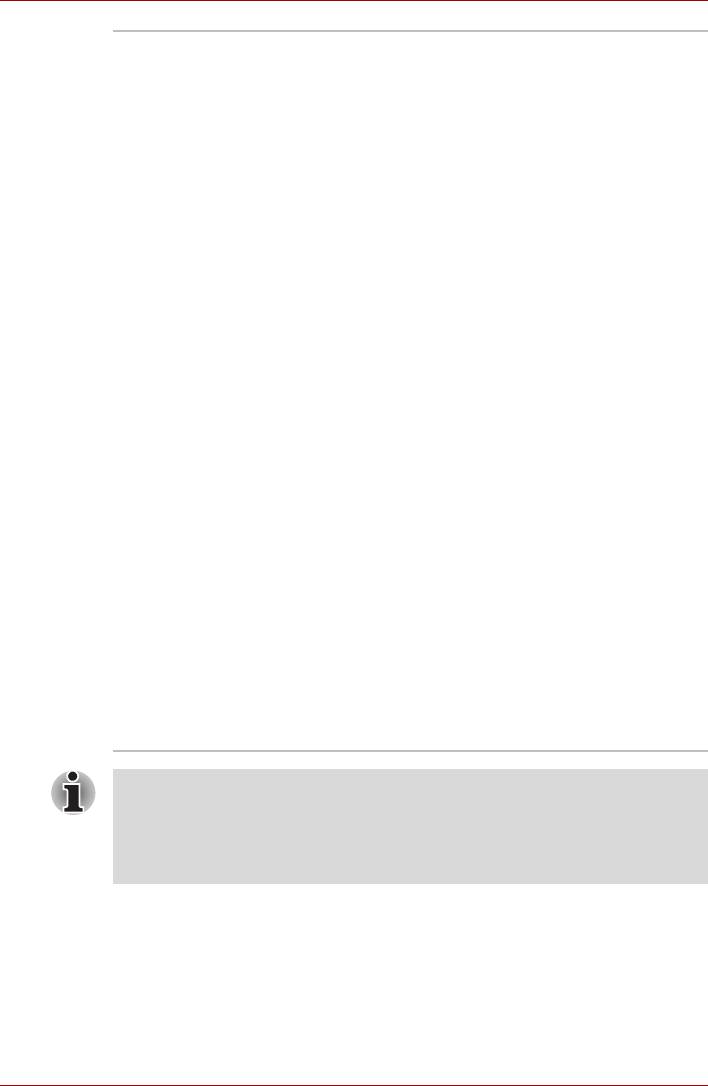
Функциональные возможности компьютера M100
Дисковод DVD
Некоторые модели поставляются
Super Multi
с полноразмерным модульным дисководом
с поддержкой
DVD Super Multi с поддержкой двуслойных
двуслойных дисков
дисков, способным записывать данные на
перезаписываемые CD- и DVD-диски, атакже
воспроизводить CD- и DVD-диски диаметром
12 или 8 см без дополнительного адаптера.
Максимальная скорость считывания данных
сдисков DVD-ROM – 8-кратная, сдисков
CD-ROM – 24-кратная. Максимальная
скорость записи на диски CD-R – 24-кратная,
на диски CD-RW – 16-кратная, на диски
DVD-R – 8-кратная, на диски DVD-RW –
6-кратная, на диски DVD+RW – 8-кратная, на
диски DVD+R – 8-кратная, на диски DVD+R
(двуслойные) – 4-кратная, на диски DVD-R
(двуслойные) – 4-кратная ина диски
DVD-RAM – 5-кратная. Дисководом
поддерживаются те же форматы, что
иприводом CD-RW/DVD-ROM, атакже
нижеперечисленные:
■ DVD-ROM ■ DVD-Video
■ DVD-R ■ DVD-RW
■ DVD+R ■ DVD+RW
■ DVD-RAM ■ DVD+R (двойной слой)
■ DVD-R (двуслойный)
■ CD-R ■ CD-RW
■ CD-DA ■ CD-Text
■ Photo CD (одно-
и многосеансовая запись)
■ CD-ROM Mode1, Mode2
■ CD-ROMXA Mode2 (Form1, Form2)
■ Enhanced CD (CD-EXTRA)
Компьютеры данной серии оснащаются приводами оптических
дисков различных типов. Обратитесь к продавцу за информацией
о вариантах комплектации компьютеров приводами оптических
дисков. Подробные сведения об эксплуатации приводов оптических
дисков изложены вглаве4, Изучаем основы.
Руководство пользователя 1-8
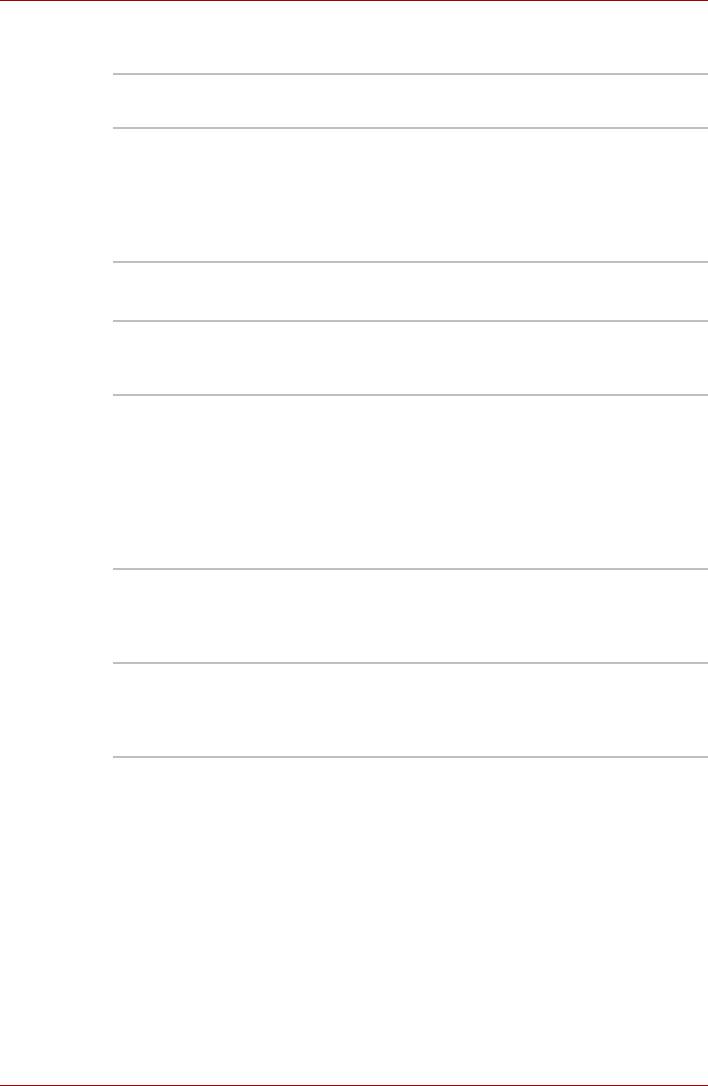
Функциональные возможности компьютера M100
Разъемы
Устройства
Предназначен для одного устройства типа II.
формата PC card
Универсальное
Обеспечивает простоту перенесения данных
устройство
на компьютер спяти разных типов
считывания
стандратных карт памяти, используемых
цифровых карт
сразличными устройствами, такими как
памяти (SD/MMC/
карманные компьютеры и цифровые камеры.
SM/MS/MS Pro/xD)
Порты
Внешний монитор 15-контактный аналоговый порт VGA
поддерживает функции, совместимые со
спецификацией VESA DDC2B.
Универсальная
Компьютер оснащен 4 портами
последовательная
универсальной
последовательной шины
шина
(USB), совместимыми со стандартом USB 2.0,
обеспечивающим скорость передачи данных,
более чем в 40 раз превышающую
аналогичный показатель интерфейса USB 1.1
(который также поддерживается
компьютером).
Порт i.LINK (IEEE
Обеспечивает высокоскоростную передачу
1394)
данных непосредственно свнешнего
устройства, например, с цифровых
видеокамер.
Выход на ТВ 4-контактный порт S-Video совместим
с телевизионными стандартами PAL и NTSC,
поддерживает защиту от копирования
Macrovision 7.02.
Руководство пользователя 1-9
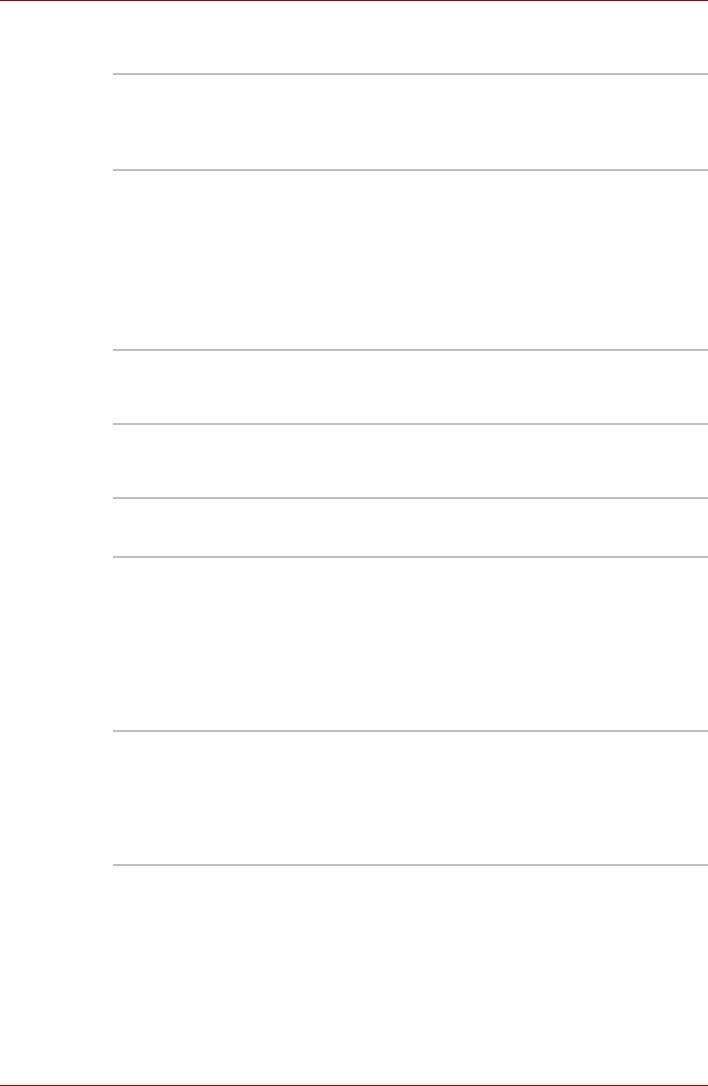
Функциональные возможности компьютера M100
Мультимедийные средства
Звуковая система
®
Встроенная Windows
-совместимая звуковая
система обеспечивает работу встроенных
динамиков, атакже гнезд для внешнего
микрофона инаушников.
Приложение
В комплектацию отдельных компьютеров
Express Media
данной серии входит приложение Express
Player
Media Player.
Позволяет использовать встроенный
в компьютер стационарный привод
оптических дисков вкачестве автономного
проигрывателя звуковых компакт-дисков или
видеодисков DVD.
Гнездо для
Стандартный 3,5 мм стереоразъем
наушников
предназначен для подсоединения внешних
наушников
или динамиков.
Гнездо для
Стандартное минигнездо для микрофона
микрофона
диаметром 3,5 мм позволяет подключать
монофонический микрофон.
Коммуникационные средства
Модем Встроенный модем обеспечивает обмен
данными, прием и передачу факсимильных
сообщений. Он поддерживает стандарты V.90
или V.92 в зависимости от региона
и предоставляет гнездо модема для
соединения с телефонной линией. Скорость
передачи данных ифаксов зависит от
характеристик аналоговой телефонной линии.
вкладка LAN Компьютер оснащен
встроенным сетевым
адаптером, который поддерживает стандарты
Ethernet LAN (10 Мбит/с, 10BASE-T),
Fast Ethernet LAN (100 Мбит/с, 100BASE-TX)
или Gigabit Ethernet LAN (1000 Мбит/с,
1000BASE-T).
Руководство пользователя 1-10
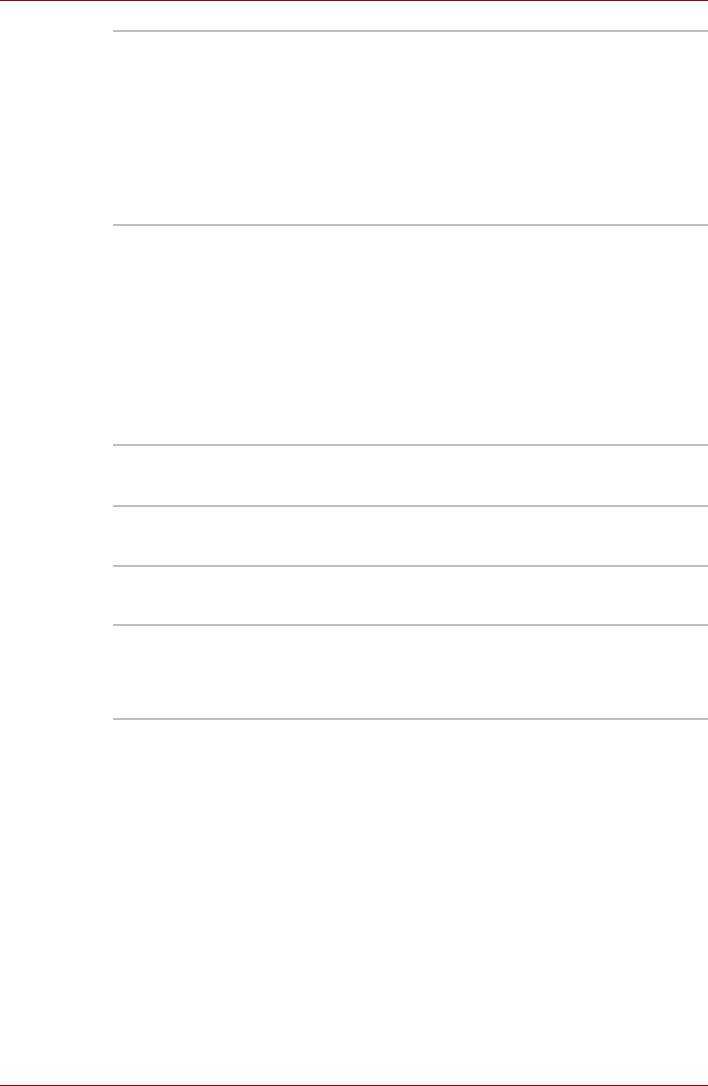
Функциональные возможности компьютера M100
Средства
Некоторые компьютеры этой серии оснащены
беспроводного
платой формата mini для подключения
подключения
к беспроводным локальным сетям. Эта плата
клокальным сетям
совместима сдругим сетевым
(наличие зависит от
оборудованием, поддерживающим стандарты
приобретенной
беспроводной связи 802.11a/b/g. Плата
модели)
позволяет выбирать частоту 2,4 или 5 ГГц,
атакже способна автоматически
настраиваться на различные каналы.
Технология
Отдельные компьютеры данной серии
Bluetooth
оснащены средствами на основе технологии
(наличие зависит от
Bluetooth.
приобретенной
Bluetooth – это беспроводная технология
модели)
малой дальности, используемая для создания
персональных сетей (PAN) между
устройством идругими устройствами,
размещенными поблизости, например,
сотовыми телефонами и цифровыми
камерами.
Защита
Пароль на включение питания
Двухуровневая архитектура защиты паролями
Защитный блокирующий разъем
Позволяет присоединить дополнительный
защитный блокиратор для закрепления
компьютера на письменном столе
или другом
крупногабаритном тяжелом предмете.
Руководство пользователя 1-11
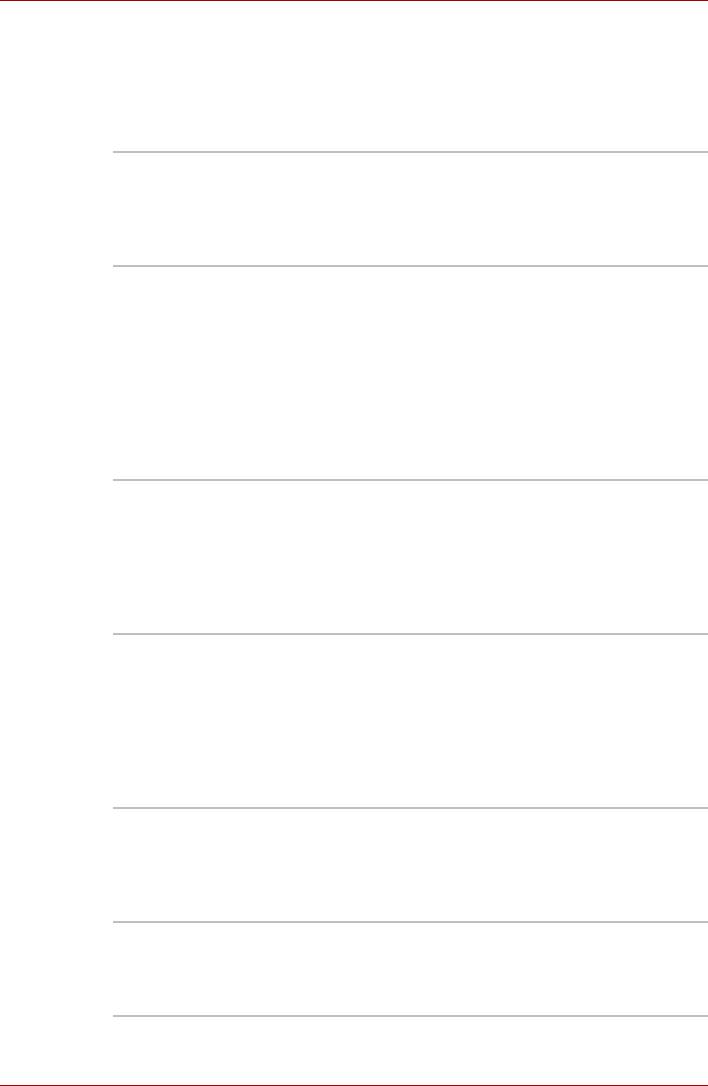
Функциональные возможности компьютера M100
Особые функции компьютера
Перечисленные далее функции либо являются уникальными для
компьютеров TOSHIBA, либо представляют собой дополнительные
возможности для удобства работы с компьютером.
«Горячие» клавиши Комбинации «горячих» клавиш позволяют
быстро изменять настройку системы
непосредственно склавиатуры без
использования программы конфигурации
системы.
Автоматическое
Эта функция автоматически отключает
отключение
питание встроенного дисплея при отсутствии
питания дисплея
ввода склавиатуры или координатно-
указательного устройства втечение
определенного промежутка времени. Питание
восстанавливается при нажатии любой
клавиши или при вводе с координатно-
указательного устройства. Упомянутый
промежуток времени можно настроить
с помощью утилиты TOSHIBA Power Saver.
Жесткий диск:
Эта функция автоматически отключает
автоматическое
жесткий диск при отсутствии обращения
отключение
кнему втечение определенного промежутка
питания
времени. При обращении к жесткому диску
питание восстанавливается. Упомянутый
промежуток времени можно настроить
с помощью утилиты TOSHIBA Power Saver.
Автоматический
Эта функция автоматически переводит
переход системы
систему вждущий или спящий режим при
вждущий/спящий
отсутствии ввода или обращения
режимы
к аппаратуре втечение заданного периода
времени. Настроить упомянутый промежуток
времени ивыбрать ждущий или спящий
режим системы можно спомощью утилиты
TOSHIBA Power Saver.
Дополнительный
В клавиатуру встроен дополнительный
сегмент
сегмент из десяти клавиш. Указания по
клавиатуры
применению этой панели см. вразделе
Дополнительный сегмент клавиатуры
Главы 5 Клавиатура.
Пароль на
Можно использовать два уровня защиты
включение питания
паролем: «администратор» и «пользователь».
Эта функция предотвращает
несанкционированный доступ к компьютеру.
Руководство пользователя 1-12
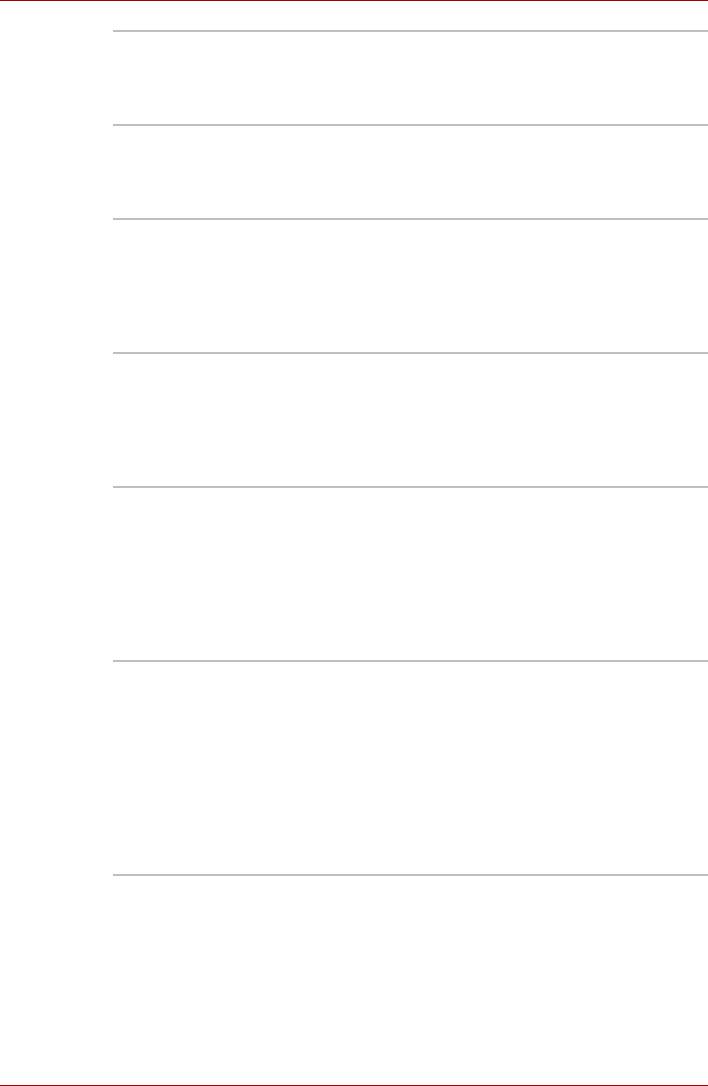
Функциональные возможности компьютера M100
Режим экономии
Эта функция позволяет экономить заряд
заряда батареи
батареи. Стратегию управления
электропитанием системы можно настроить
с помощью утилиты TOSHIBA Power Saver.
Мгновенная защита Комбинация «горячих» клавиш, которая
убирает изображение сэкрана и активизирует
защиту паролем, обеспечивая защиту
данных.
Включение или
Эта функция отключает питание компьютера,
отключение
когда панель дисплея закрыта,
ивключает его
питания при
при открытии дисплея. Параметры функции
открытии или
можно настроить с помощью утилиты
закрытии панели
TOSHIBA Power Saver.
дисплея
Автоматический
Когда батарея разряжается до такой степени,
переход вспящий
что дальнейшая работа компьютера
режим при
невозможна, система автоматически
разрядке батареи
переходит в спящий режим иотключается.
Параметры функции можно настроить
с помощью утилиты TOSHIBA Power Saver.
Спящий режим Эта функция позволяет выключить питание
без выхода из
программ. Содержимое
системной памяти сохраняется на жестком
диске. При включении питания можно
продолжать работу там, где она была
остановлена. Дополнительную информацию
см. вразделе Отключаем питание главы 3
Приступаем к работе.
Режим ожидания При переходе вждущий режим питание
остается включенным, но процессор ивсе
остальные устройства находятся всостоянии
ожидания. При переходе компьютера
вждущий режим индикатор
питания мигает
желтым. Компьютер перейдет вждущий
режим независимо от настроек перехода
в спящий режим. Дополнительную
информацию см. в разделе Отключаем
питание главы 3 Приступаем кработе.
Руководство пользователя 1-13
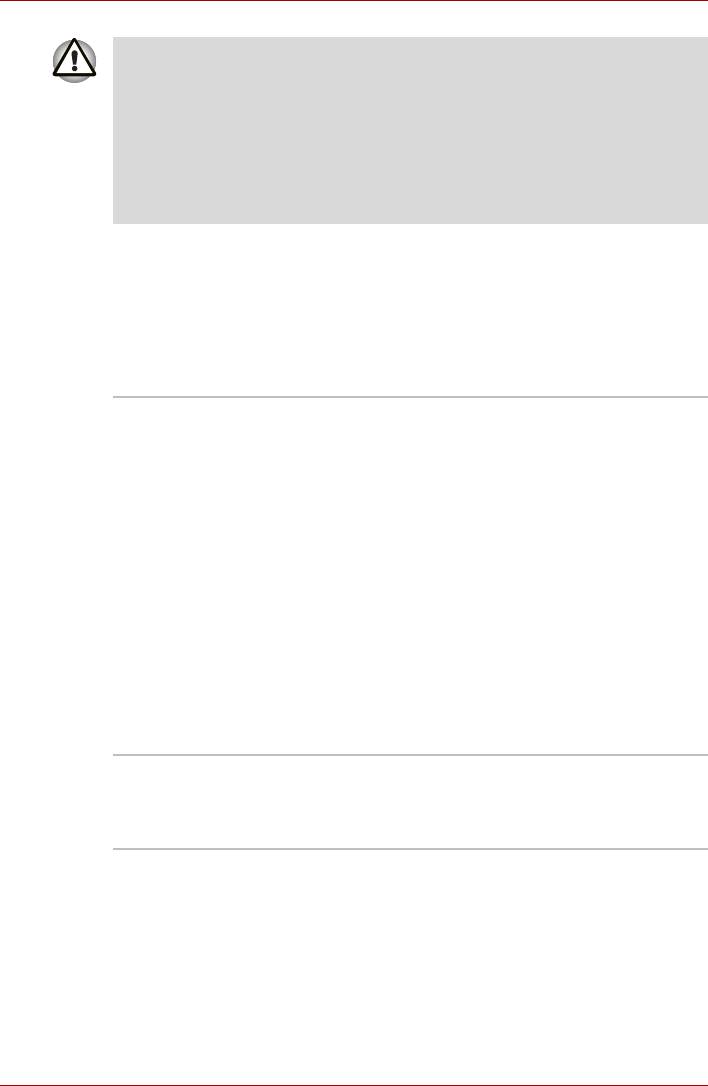
Функциональные возможности компьютера M100
■ Прежде чем войти вждущий режим, убедитесь, что данные
сохранены.
■ Не устанавливайте ине удаляйте модуль памяти, пока
компьютер находится вждущем режиме. Компьютер или модуль
памяти может выйти из строя.
■ Не снимайте батарейный источник питания, когда компьютер
находится вждущем режиме. При этом данные, находящиеся
впамяти, будут потеряны.
Утилиты
В данном разделе описываются предустановленные утилиты
и рассказывается опорядке их запуска. За подробными указаниями
обратитесь к электронному руководству по каждой утилите,
справочным файлам или файлам readme.
Утилита TOSHIBA
Утилита TOSHIBA Power Saver обеспечивает
Power Saver
настройку
режима экономии энергии при
работе компьютера от батареи или сети
электропитания. Утилита TOSHIBA Power
Saver запускается следующим образом.
При просмотре панели управления врежиме
представления по категориям выберите
следующие пункты:
Пуск (Start) Панель управления (Control
Panel) Производительность
иобслуживание (Performance and
Maintenance) TOSHIBA Power Saver
В классическом представлении панели
управления:
Пуск (Start) Панель управления (Control
Panel) TOSHIBA Power Saver
Утилита TOSHIBA
Утилита TOSHIBA Assist представляет собой
Assist
графический пользовательский интерфейс,
обеспечивающий простоту доступа
ксправочной системе и сервисным функциям.
Руководство пользователя 1-14
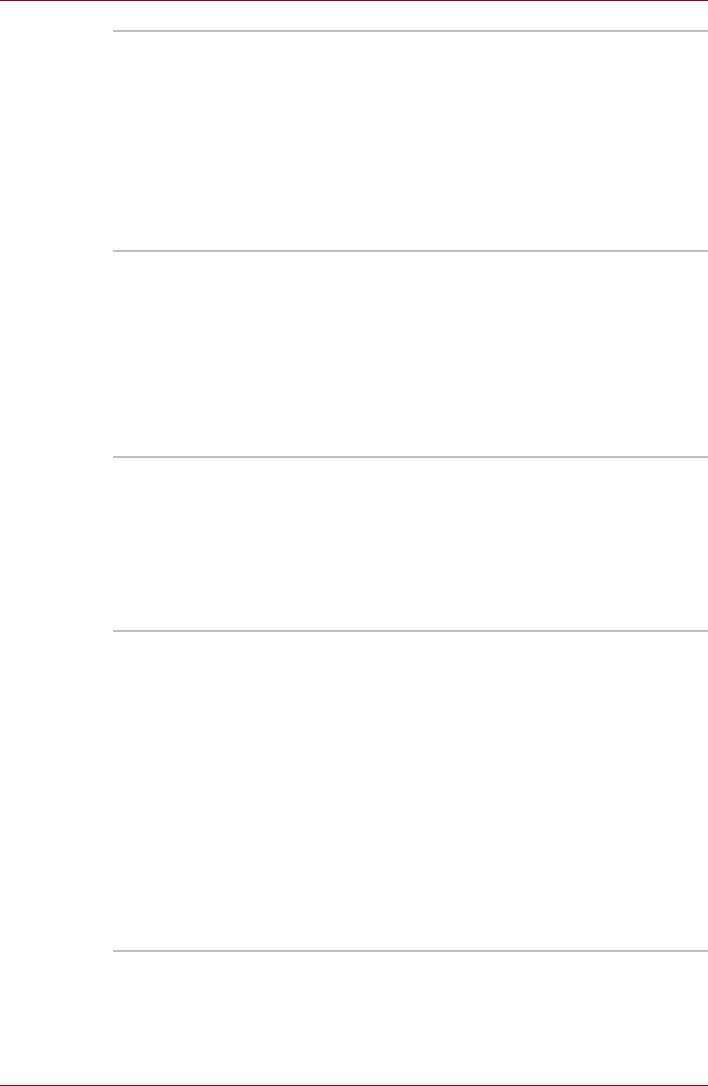
Функциональные возможности компьютера M100
Утилита TOSHIBA
Утилита TOSHIBA PC Diagnostic Tool
PC Diagnostic Tool
отображает основные данные о текущей
конфигурации компьютера ипозволяет
выполнять проверку работоспособности
отдельных встроенных устройств.
Утилита TOSHIBA PC Diagnostic Tool
запускается следующим образом.
Пуск (Start) Все программы (All
Programs) TOSHIBA Utilities PC
Diagnostic Tool
Утилита TOSHIBA
Эта утилита позволяет изменять настройки
Controls
вдвух разделах.
■ Buttons («Кнопки»): кнопки Интернет и CD/
DVD можно настроить на запуск тех или
иных приложений или
на выполнение
различных функций.
■ Media Apps («Мультимедийные
приложения»): выбор приложения для
воспроизведения аудио- ивидеозаписей.
Программный
Это приложение служит для воспроизведения
видеопроигрывате
DVD-дисков посредством специального
ль DVD
экранного интерфейса исоответствующих
функций. Нажав на кнопку «пуск» (start),
выберите последовательно пункты «Все
программы» (All Programs), InterVideo
WinDVD, после чего нажмите на значок
InterVideo WinDVD.
Утилиты TOSHIBA
Набор утилит ConfigFree упрощает
ConfigFree
управление коммуникационными
устройствами исетевыми
подключениями.
Помимо этого, утилиты ConfigFree
обеспечивают диагностику сбоев вработе
коммуникационных средств ипозволяют
зарегистрировать набор параметров
пользователя для упрощения перемены
местонахождения или смены сети.
Чтобы запустить набор утилит ConfigFree,
нажмите на кнопку «Пуск» (Start), наведите
курсор на «Все программы» (All Programs),
затем – на пункт TOSHIBA, далее – на
Networking, наконец, нажмите на пиктограмму
ConfigFree.
Руководство пользователя 1-15
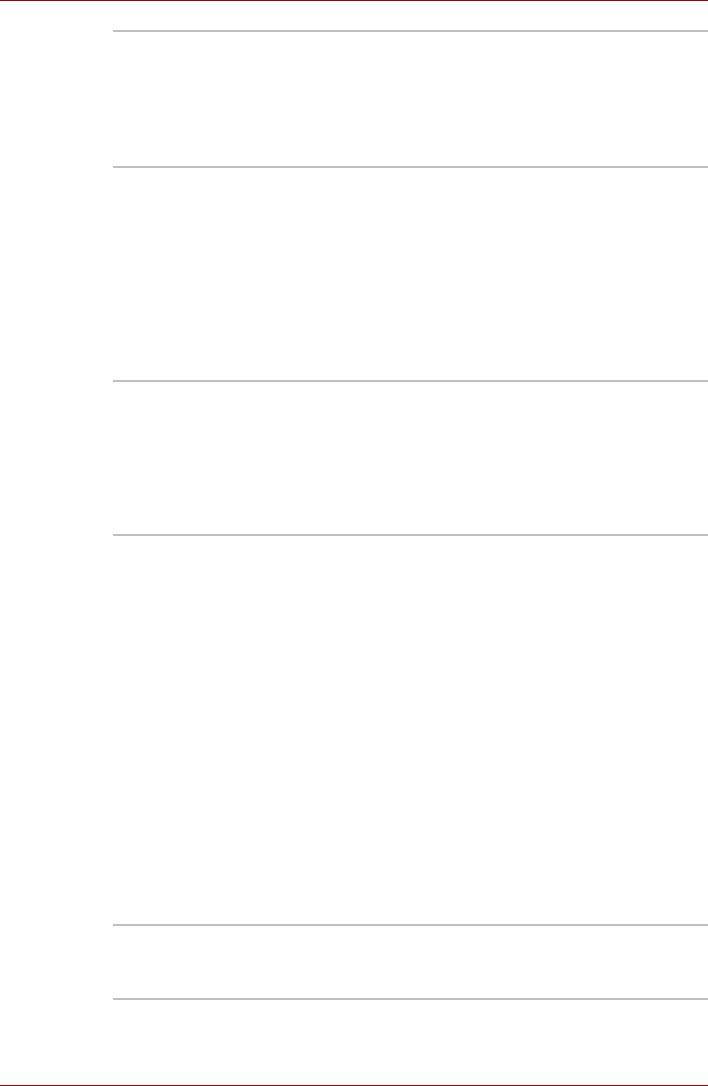
Функциональные возможности компьютера M100
Утилита TOSHIBA
Нажатием комбинации клавиш Fn+F9 всреде
Touchpad On/Off
®
Windows
включается иотключается
сенсорный планшет. При нажатии данной
комбинации «горячих» клавиш производится
смена текущей настройки иее значка на
экране.
Программа
С ее помощью вы сможете записывать
RecordNow! Basic
компакт-диски различных форматов, включая
для компьютеров
звуковые, которые можно воспроизводить на
TOSHIBA
обычном стереофоническом
CD-проигрывателе, икомпакт-диски
с данными, на которых можно хранить файлы
ипапки
с жесткого диска. Программой можно
пользоваться на компьютерах, оснащенных
дисководами CD-RW / DVD-ROM или DVD
Super Multi.
Программное
Программа DLA (Drive Letter Access)
обеспечение DLA
обеспечивает возможность записи файлов
для компьютеров
и / или папок на диски DVD+RW, DVD-RW или
TOSHIBA
CD-RW впакетном режиме, используя букву,
обозначающую диск, аналогично записи на
дискету или любой другой съемный
накопитель.
Утилита TOSHIBA
Утилита TOSHIBA Touch and Launch упрощает
Touch and Launch
выполнение ряда задач спомощью
сенсорного
планшета. Ее полезно применять
при выполнении следующих задач:
■ Открытие файла, значок которого на
рабочем столе закрыт окном другого
приложения.
■ Чтобы открыть веб-страницу, занесенную
вменю Избранное (Favorites) приложения
Internet Explorer.
■ Вывод на экран перечня открытых окон
исмена активного окна.
Помимо этого, она выполняет следующие
функции путем ввода нужных настроек:
■ Запуск файла
из указанной папки.
■ Быстрый запуск назначенных приложений,
которые используются наиболее часто.
Утилита TOSHIBA
Позволяет увеличить или уменьшить размер
Zooming
значков на рабочем столе или вокнах
прикладных программ.
Руководство пользователя 1-16
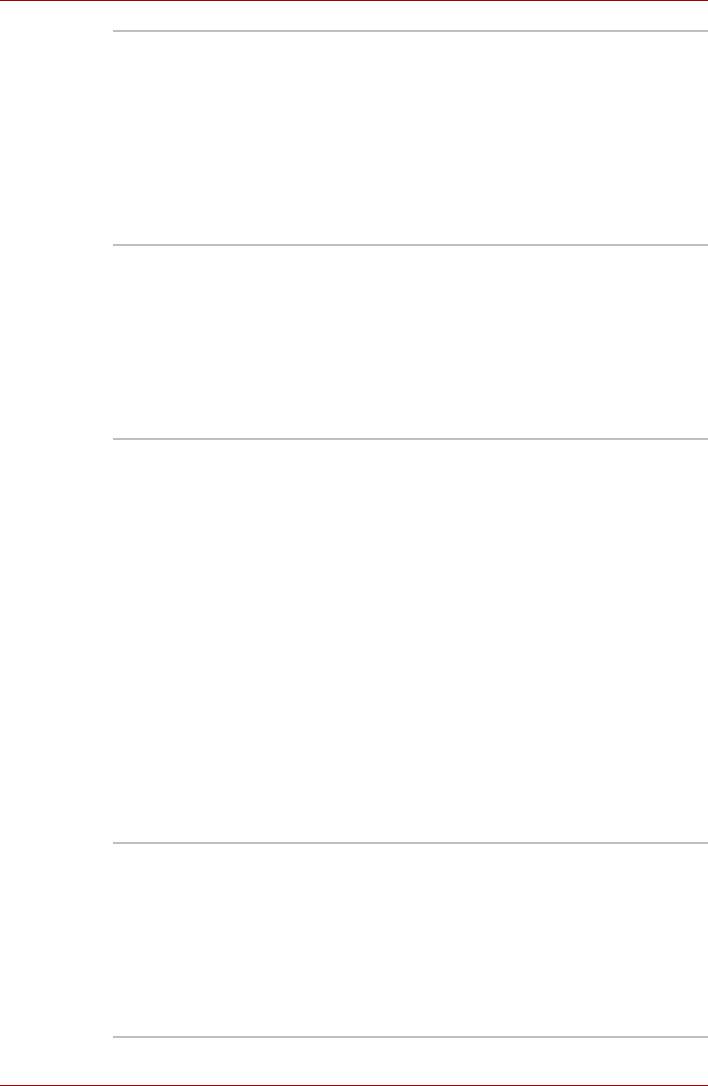
Функциональные возможности компьютера M100
Программа
Эта программа позволяет настроить
настройки
аппаратное обеспечение в соответствии
аппаратных
сконкретными условиями работы
средств TOSHIBA
и с периферийными устройствами. Чтобы
Hardware Setup
запустить утилиту, нажмите на кнопку «Пуск»
(Start), выберите «Панель управления»
(Control Panel), нажмите на «Принтеры
идругое оборудование» (Printers and Other
Hardware) и, наконец, – на значок TOSHIBA
HW Setup.
Утилита TOSHIBA
Позволяет сделать клавишу Fn
Accessibility
«залипающей», что избавляет от
необходимости удерживать ее внажатом
положении при нажатии ее комбинации
сфункциональными клавишами,
обозначенными буквой F, т.е. достаточно
однократного нажатия клавиши Fn. Клавиша
Fn остается активной вплоть до нажатия
любой другой клавиши.
Утилита TOSHIBA
Утилита TOSHIBA Virtual Sound фильтрует
Virtual Sound
звук с применением технологий SRS
TruSurround XT, SRS WOW HD и SRS Circle
Surround Xtract, запантентованных вСША
компанией SRS Labs, Inc. Фильтр повышает
качество воспроизведения звука
и музыкальных записей на компьютере.
■ Включение функции
Для включения аудиофильтра выполните
следующие действия.
1.Нажмите на кнопку «Пуск» (Start), наведите
курсор на кнопку «Все программы» (All
Programs), затем – на значок TOSHIBA,
затем Utilities и, наконец, Virtual Sound.
2.Появится окно настройки TOSHIBA Virtual
Sound.
3.Нажмите на On («Включить») на вкладке
Basic Setting («Базовые настройки»).
Утилита CD/DVD
Эта утилита позволяет установить скорость
Drive Acoustic
чтения привода компакт-дисков. Можно
Silencer
установить обычный режим, в котором будет
установлена максимальная
скорость привода
для быстрого доступа к данным, или тихий
режим с однократной скоростью для звуковых
компакт-дисков, уровень шума при работе
будет снижен. Она не влияет на скорость
считывания DVD-дисков.
Руководство пользователя 1-17
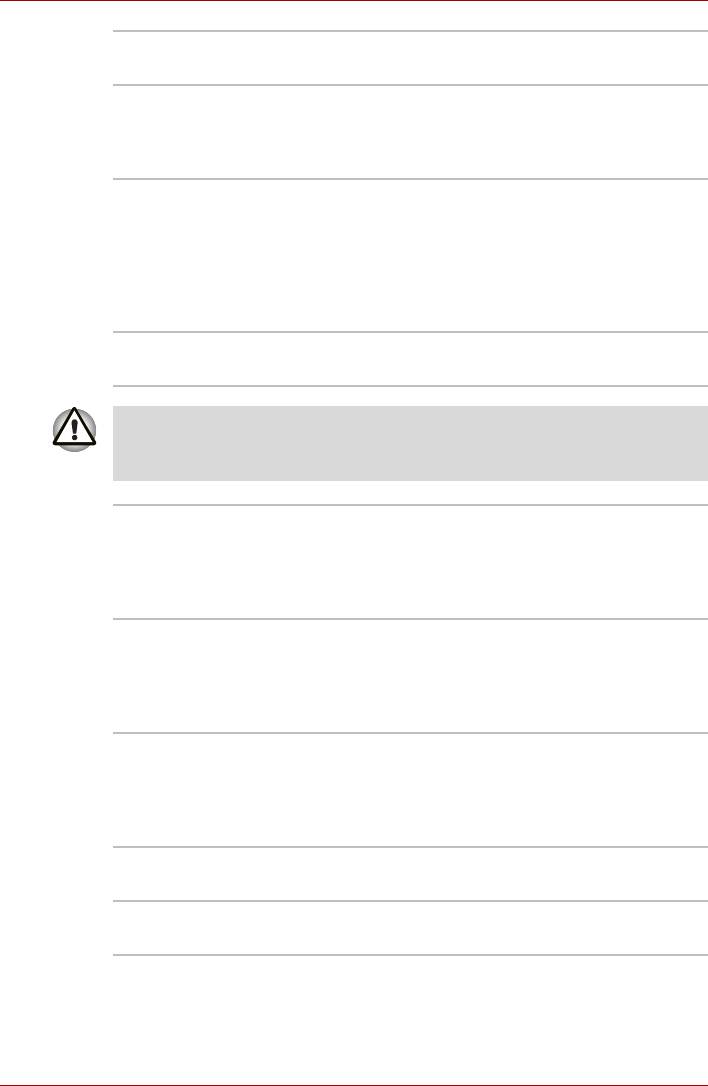
Функциональные возможности компьютера M100
Программа WinDVD
Позволяет редактировать цифровое видео
Creator 2 Platinum
изаписывать видео на диски DVD.
Утилита TOSHIBA
Эта программа позволяет быстро изменять
Hotkey
настройку системы непосредственно
склавиатуры без использования программы
конфигурации системы.
Дополнительные устройства
Различные возможности расширения позволяют сделать компьютер
еще более мощным иудобным вработе. К ним относятся следующие
дополнительные устройства:
Модули памяти В компьютер можно установить два модуля
памяти.
Используйте модули памяти, совместимые либо с PC4200-, либо
с PC5400. За подробной информацией обратитесь к продавцу
оборудования производства корпорации TOSHIBA.
Аккумуляторная
Дополнительную аккумуляторную батарею
батарея
можно приобрести у продавца оборудования
производства корпорации TOSHIBA.
Используйте ее для замены имеющегося
источника питания.
Батарейный
Дополнительную аккумуляторную батарею
источник питания
можно приобрести у продавца оборудования
большой емкости.
производства корпорации TOSHIBA.
Используйте
его как запасной для продления
срока периода эксплуатации компьютера.
Адаптер
Если компьютер часто используется вразных
переменного тока
помещениях, целесообразно купить
дополнительный адаптер переменного тока
для каждого такого места, чтобы не носить его
ссобой.
Зарядное
Зарядное устройство позволяет заряжать
устройство
дополнительные батареи вне компьютера.
Флоппи-дисковод
Позволяет подключить ккомпьютеру флоппи-
синтерфейсом USB
дисковод с помощью
кабеля USB.
Руководство пользователя 1-18










